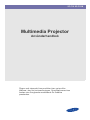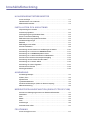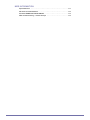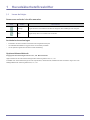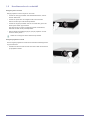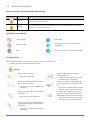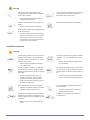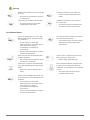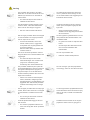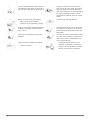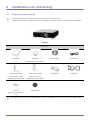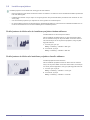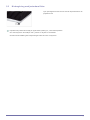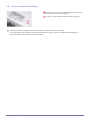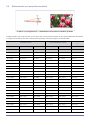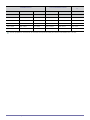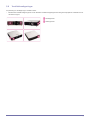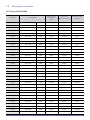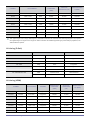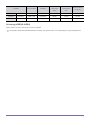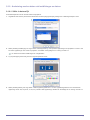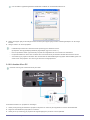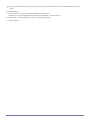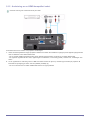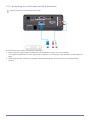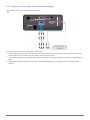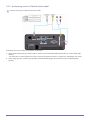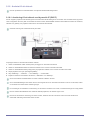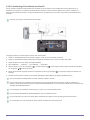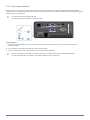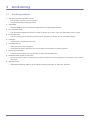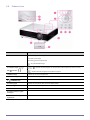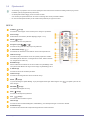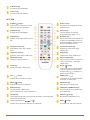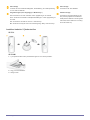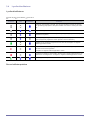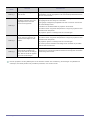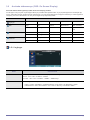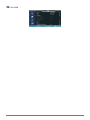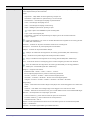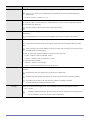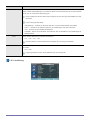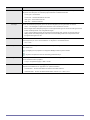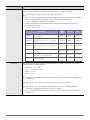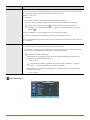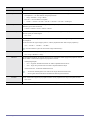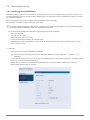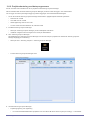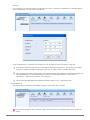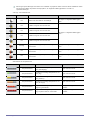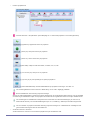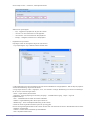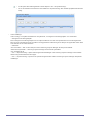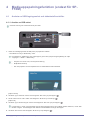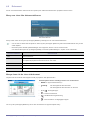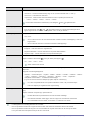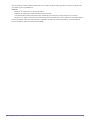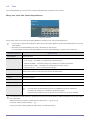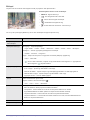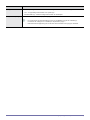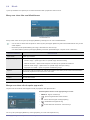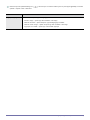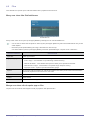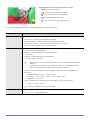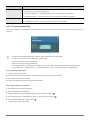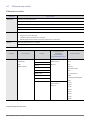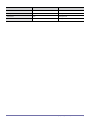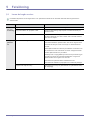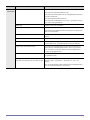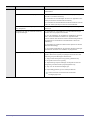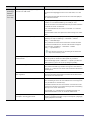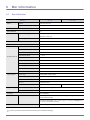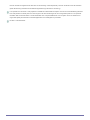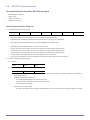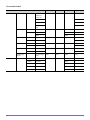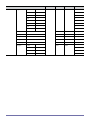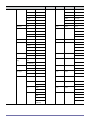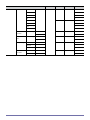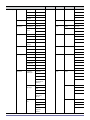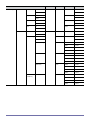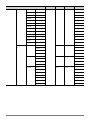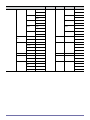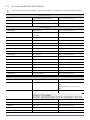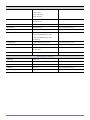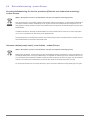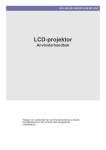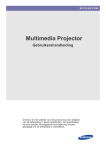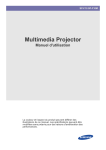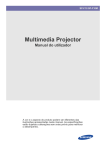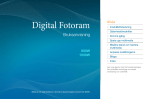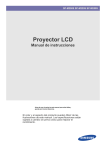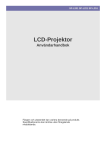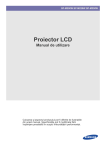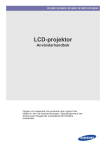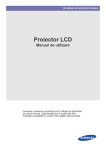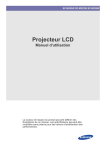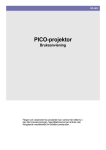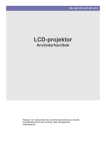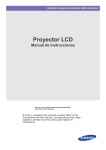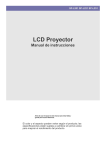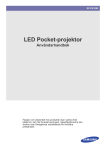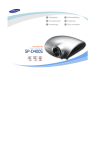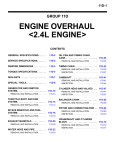Download Samsung SP-F10 Bruksanvisning
Transcript
SP-F10 SP-F10M
Multimedia Projector
Användarhandbok
Färgen och utseendet hos produkten kan variera från
bilderna i den här bruksanvisningen. Specifikationerna kan
ändras utan föregående meddelande för förbättra
prestandan.
Innehållsförteckning
HUVUDSÄKERHETSFÖRESKRIFTER
Innan du börjar . . . . . . . . . . . . . . . . . . . . . . . . . . . . . . . . . . . . . . . . . . . . 1-1
Handhavande och underhåll . . . . . . . . . . . . . . . . . . . . . . . . . . . . . . . . . 1-2
Säkerhetsföreskrifter . . . . . . . . . . . . . . . . . . . . . . . . . . . . . . . . . . . . . . . 1-3
INSTALLATION OCH ANSLUTNING
Förpackningens innehåll . . . . . . . . . . . . . . . . . . . . . . . . . . . . . . . . . . . . 2-1
Installera projektorn . . . . . . . . . . . . . . . . . . . . . . . . . . . . . . . . . . . . . . . . 2-2
Nivåreglering med justerbara fötter . . . . . . . . . . . . . . . . . . . . . . . . . . . 2-3
Zoom- och fokusinställning . . . . . . . . . . . . . . . . . . . . . . . . . . . . . . . . . 2-4
Skärmstorlek och projektionsavstånd
. . . . . . . . . . . . . . . . . . . . . . . . 2-5
Ventilationsöppningar . . . . . . . . . . . . . . . . . . . . . . . . . . . . . . . . . . . . . . 2-6
Baksida . . . . . . . . . . . . . . . . . . . . . . . . . . . . . . . . . . . . . . . . . . . . . . . . . . 2-7
Skärmlägen som stöds . . . . . . . . . . . . . . . . . . . . . . . . . . . . . . . . . . . . . 2-8
Ansluta strömmen . . . . . . . . . . . . . . . . . . . . . . . . . . . . . . . . . . . . . . . . . 2-9
Anslutning med en dator och inställningar av datorn . . . . . . . . . . . 2-10
Anslutning av en PC med en HDMI/DVI-kabel . . . . . . . . . . . . . . . . . . 2-11
Anslutning av en HDMI-kompatibel enhet . . . . . . . . . . . . . . . . . . . . . 2-12
Anslutning av en AV-enhet med en D-Sub-kabel . . . . . . . . . . . . . . . 2-13
Ansluta en AV-enhet med komponentutgång . . . . . . . . . . . . . . . . . . 2-14
Anslutning med en Video/S-video-kabel . . . . . . . . . . . . . . . . . . . . . . 2-15
Anslutning av en extern skärm . . . . . . . . . . . . . . . . . . . . . . . . . . . . . . 2-16
Anslutning av extern högtalare . . . . . . . . . . . . . . . . . . . . . . . . . . . . . . 2-17
Ansluta till ett nätverk . . . . . . . . . . . . . . . . . . . . . . . . . . . . . . . . . . . . . 2-18
Kensingtonlåsfack . . . . . . . . . . . . . . . . . . . . . . . . . . . . . . . . . . . . . . . . 2-19
ANVÄNDNING
Produktegenskaper . . . . . . . . . . . . . . . . . . . . . . . . . . . . . . . . . . . . . . . . 3-1
Främre, övre . . . . . . . . . . . . . . . . . . . . . . . . . . . . . . . . . . . . . . . . . . . . . . 3-2
Fjärrkontroll . . . . . . . . . . . . . . . . . . . . . . . . . . . . . . . . . . . . . . . . . . . . . . 3-3
Lysdiodsindikatorer
. . . . . . . . . . . . . . . . . . . . . . . . . . . . . . . . . . . . . . . 3-4
Använda skärmmenyn (OSD: On Screen Display) . . . . . . . . . . . . . . . 3-5
Nätverkshantering . . . . . . . . . . . . . . . . . . . . . . . . . . . . . . . . . . . . . . . . . 3-6
MEDIEUPPSPELNINGSFUNKTION (ENDAST FÖR SP-F10M)
Ansluta en USB-lagringsenhet och säkerhetsföreskrifter . . . . . . . . . 4-1
Dokument . . . . . . . . . . . . . . . . . . . . . . . . . . . . . . . . . . . . . . . . . . . . . . . . 4-2
Foto . . . . . . . . . . . . . . . . . . . . . . . . . . . . . . . . . . . . . . . . . . . . . . . . . . . . . 4-3
Musik . . . . . . . . . . . . . . . . . . . . . . . . . . . . . . . . . . . . . . . . . . . . . . . . . . . . 4-4
Film . . . . . . . . . . . . . . . . . . . . . . . . . . . . . . . . . . . . . . . . . . . . . . . . . . . . . 4-5
Inställningar . . . . . . . . . . . . . . . . . . . . . . . . . . . . . . . . . . . . . . . . . . . . . . 4-6
Filformat som stöds . . . . . . . . . . . . . . . . . . . . . . . . . . . . . . . . . . . . . . . . 4-7
FELSÖKNING
Innan du begär service . . . . . . . . . . . . . . . . . . . . . . . . . . . . . . . . . . . . . 5-1
MER INFORMATION
Specifikationer . . . . . . . . . . . . . . . . . . . . . . . . . . . . . . . . . . . . . . . . . . . . 6-1
RS-232C kommandotabell . . . . . . . . . . . . . . . . . . . . . . . . . . . . . . . . . . . 6-2
Kontakta SAMSUNG WORLDWIDE . . . . . . . . . . . . . . . . . . . . . . . . . . . . 6-3
Rätt avfallshantering - endast Europa . . . . . . . . . . . . . . . . . . . . . . . . . 6-4
1
Huvudsäkerhetsföreskrifter
1-1
Innan du börjar
Ikoner som används i den här manualen
IKON
NAMN
BETYDELSE
Varning!
Anger situationer då funktionen kanske inte fungerar eller inställningen kan avbrytas.
OBS!
Anger ett tips för hur en funktion kan användas.
Använda bruksanvisningen
•
Innehållet i den här manualen kan ändras utan föregående samtycke.
•
Läs säkerhetsföreskrifterna noggrant innan du använder produkten.
•
Om ett problem uppstår ska du läsa avsnittet 'Felsökning'.
Upphovsrättsmeddelande
Copyright © 2010 Samsung Electronics Co., Ltd. Med ensamrätt.
Upphovsrätten för den här bruksanvisningen tillhör Samsung Electronics, Co., Ltd.
Innehållet i den här bruksanvisningen får inte reproduceras, delvis eller helt, distribueras eller användas i någon form utan
skriftligt tillstånd från Samsung Electronics, Co., Ltd.
Huvudsäkerhetsföreskrifter
1-1
1-2
Handhavande och underhåll
Rengöra ytan och linsen
Rengör projektorn med en mjuk och torr trasa.
•
Undvik att renröga produkten med antändbara ämnen, såsom
bensen eller tinner.
•
Undvik att repa linsen med naglarna eller vassa föremål.
Det kan orsaka repor eller skada produkten.
•
Undvik att rengöra produkten med en våt trasa eller genom att
direkt spruta vatten på produkten.
Om det kommer in vatten i produkten kan det orsaka brand,
elektrisk stöt eller andra produktproblem.
•
Det kan bildas vita beläggningar på ytan på projektorn om det
kommer vatten på den.
Utseende och färg kan variera beroende på modell.
Rengöra projektorns insida
För att rengöra projektorns insida ska du kontakta ett behörigt Samsung servicecenter.
•
1-2
Kontakta ett servicecenter om det finns damm eller andra ämnen
på projektorns insida.
Huvudsäkerhetsföreskrifter
1-3
Säkerhetsföreskrifter
Ikoner som används för säkerhetsföreskrifter
IKON
NAMN
BETYDELSE
Varning
Om inte föreskrifterna som är markerade med den här symbolen följs kan det orsaka allvarliga skador och även dödsfall.
Varning!
Om inte föreskrifterna som är markerade med den här symbolen följs kan det orsaka personskador och skador på egendom.
Symbolernas betydelse
Utför inte detta.
Måste följas.
Montera inte isär.
Strömkontakten måste vara urkopplad från
vägguttaget.
Rör ej.
Måste vara jordad för att undvika elektrisk stöt.
Strömrelaterat
Följande bilder är för referens och kan variera beroende på modell och land.
Utseende och färg kan variera beroende på modell.
Varning
Sätt i kontakten ordentligt.
•
Detta kan orsaka brand.
Anslut inte flera elapparater till ett och
samma vägguttag.
•
Använd inte en skadad sladd eller kontakt
eller ett skadat vägguttag.
•
Annars kan det orsaka en elektrisk stöt
eller brand.
Undvik att koppla in eller ur strömmen med
våta händer.
•
Detta kan orsaka en elektrisk stöt.
Annars kan det orsaka brand på grund
av överhettning av vägguttaget.
Böj inte och vrid inte strömsladden överdrivet, och placera inte tunga föremål på sladden.
•
Annars kan det orsaka elektrisk stöt eller
brand på grund av skadad strömsladd.
När du ska flytta produkten ska du slå av
strömmen och dra ur strömkontakten och
andra kablar som är anslutna till produkten.
•
Annars kan det orsaka elektrisk stöt eller
brand på grund av skadad strömsladd.
Se till att du ansluter strömkontakten till ett
jordat vägguttag (endast för isolerad klass
1-utrustning)
•
Annars kan det orsaka en elektrisk stöt
eller skada.
Huvudsäkerhetsföreskrifter
1-3
Varning
När du kopplar ur strömkontakten från
vägguttaget ska du hålla i själva kontakten
och inte dra i sladden.
•
Om detta inte följs kan det orsaka en
elektrisk stöt eller brand.
Koppla ur elkontakten innan du rengör produkten.
•
Slå inte på eller av produkten genom att dra
ur eller sätta i elkontakten. (Använd inte
elkontakten som strömbrytare.)
Håll strömsladden borta från värmekällor.
Det finns risk för elstötar eller brand.
Anslut strömkontakten till ett vägguttag som
är lätt att komma åt.
•
Om ett problem uppstår med produkten
måste du snabbt kunna dra ur kontakten
för att bryta strömmen helt. Du bryter
inte strömmen helt genom att använda
strömbrytaren på produkten.
Installationsrelaterat
Varning
Installera inte produkten på en plats där den
utsätts för direkt solljus och installera inte
produkten nära en värmekälla, t.ex. en eldstad eller ett element.
•
•
Det kan förkorta produktens livscykel
och orsaka brand.
Annars kan det orsaka brand på grund
av överhettning.
När du installerar produkten i ett skåp eller
på en hylla ska du vara försiktig så att produkternas främre del får fullt stöd av skåpet
eller hyllan.
Om produkten installeras på en konsol eller
en hylla ska du se till att produktens främre
del inte skjuter ut utanför konsolen eller hyllan.
•
Om detta inte följs kan det göra att
produkten faller och det kan orsaka
skador på produkten eller människor.
•
•
Se till att använda en hylla som passar
storleken på produkten.
Håll strömsladden borta från värmekällor.
•
Sladdens ytskikt kan smälta och orsaka
elektrisk kortslutning eller brand.
Installera inte produkten på en plats där den
utsätts för mycket damm, fukt (bastu), olja,
rök eller vatten (regn) och installera den inte
i ett fordon.
•
1-3
Placera inte produkten på platser med dålig
ventilation, t.ex. i en bokhylla eller i en garderob.
Om detta inte följs kan produkten falla
ned och orsaka skador eller tekniskt fel.
Om det är åska eller blixtrar ska du dra ur
strömkontakten.
•
Om detta inte följs kan det orsaka en
elektrisk stöt eller brand.
Installera inte produkten på platser med
mycket damm.
Detta kan orsaka en elektrisk stöt eller
brand.
Huvudsäkerhetsföreskrifter
Varning
Blockera inte ventilationen med en duk eller
en gardin.
•
•
Annars kan det orsaka brand på grund
av överhettning.
Var försiktig när du ställer ned produkten.
•
Tappa inte produkten när du flyttar den.
Om detta inte följs kan det orsaka
produktproblem eller skador.
Det kan orsaka produktproblem eller
skador.
Installera inte produkten på en höjd som
kan nås av barn.
•
Om ett barn kommer åt produkten kan
den falla och det kan orsaka skador.
Användarrelaterat
För inte in metallföremål, t.ex. mynt, eller
lättantändliga föremål i produkten (ventilation, portar etc.).
•
Om det kommer in vatten eller
främmande ämnen i produkten ska du
slå av strömmen, koppla ur
strömsladden och kontakta ett
servicecenter.
•
Annars kan det orsaka brand, elektrisk
stöt eller produktproblem.
Låt inte barn placera föremål, såsom leksaker eller kakor på produkten.
•
Om ett barn försöker nå något av dessa
föremål kan produkten falla ned och
orsaka skada.
Demontera inte, eller försök åtgärda eller
modifiera produkten.
Titta inte rakt in i lampans ljus och låt inte
bilden projiceras i någons ögon.
•
•
När produkten kräver reparation ska du
kontakta ett servicecenter.
Använd inte och placera inte lättantändlig
spray eller lättantändliga föremål nära produkten.
•
Detta kan orsaka en explosion eller
brand.
Detta är farligt, speciellt för barn.
När du avlägsnar batterier från fjärrkontrollen ska du vara försiktig så att inga barn
sväljer dem. Förvara batterier utom räckhåll
för barn.
•
Om någon sväljer ett batteri ska du
kontakta en doktor direkt.
Placera inte en behållare med vätska, t.ex.
en vas eller dryck, eller metallföremål över
produkten.
•
Om det kommer in vatten eller
främmande ämnen i produkten ska du
slå av strömmen, koppla ur
strömsladden och kontakta ett
servicecenter.
•
Annars kan det orsaka brand, elektrisk
stöt eller produktproblem.
Huvudsäkerhetsföreskrifter
1-3
Varning
Om produkten låter konstigt, den luktar
bränt eller om det kommer rök ska du omedelbart bryta strömmen och kontakta ett
servicecenter.
•
Om detta inte följs kan det orsaka en
elektrisk stöt eller brand.
Om elkontaktens stift eller uttaget är exponerat för damm, vatten eller främmande
ämnen ska du först rengöra noggrant.
Använd inte produkten när den uppvisar
tecken på fel, exempelvis inget ljud, eller
ingen bild.
•
•
Det finns risk för elstötar eller brand.
Slå av produkten direkt, koppla ur
sladden från ett vägguttag och kontakta
ett servicecenter.
När du rengör produkten ska du först koppla
ur strömkontakten och rengöra produkten
med en mjuk och torr trasa.
Om det uppstår en gasläcka ska du inte vidröra produkten eller strömkontakten, utan
omedelbart vädra.
•
•
En gnista kan orsaka en explosion eller
brand.
•
Om det börjar åska eller blixtra ska du
inte röra vid strömsladden eller
antennkabeln.
Använd inte kemikalier, såsom vax,
bensen, alkohol, tinner, myggmedel,
smörjmedel eller rengöringsmedel när
du rengör produkten.
Det kan orsaka skador på utsidan eller
att skrift ramlar av.
Om du inte använder produkten under en
längre tid ska du dra ur strömkontakten från
vägguttaget.
•
•
Detta kan orsaka skada på linsen.
Rör inte vid någon yttre del på produkten
med verktyg, såsom en kniv eller hammare.
För att rengöra främre projektionslinsen från
smuts eller fläckar ska du använda en spray
eller en våt trasa, indränkt med diskmedel
och vatten.
Om du inte gör det kan det orsaka en
elektrisk stöt eller brand.
Se till att fjärrkontrollen läggs på ett bord
eller en bänk.
•
•
Platser som utsätts för mikroskopiskt
damm, kemikalier, väldigt höga eller
låga temperaturer, hög luftfuktighet, som
flygplatser eller stationer där produkten
används kontinuerligt under en längre
tid.
Om du tappar produkten eller om höljet går
sönder, ska du slå av strömmen och koppla
ur strömsladden. Kontakta ett servicecenter.
•
Rör inte vid produktens lins.
Om detta inte följs kan det orsaka
dammansamlingar som orsakar brand
på grund av överhettning eller
kortslutning eller orsaka elektrisk stöt.
Om produkten installeras på en plats där
användarförhållandena varierar mycket kan
det uppstå kvalitetsproblem på grund av
omgivande miljö. Om så är fallet ska du
endast installera produkten efter att ha rådfrågat vårt kundcenter.
1-3
Om främmande föremål eller vatten kommer in i produkten ska du stänga av den,
dra ut strömkontakten från vägguttaget och
kontakta ett Servicecenter.
Kontakta ett servicecenter för att rengöra
projektorns interiör minst en gång per år.
Om du kliver på fjärrkontrollen kan du
ramla och slå dig eller så kan produkten
skadas.
Huvudsäkerhetsföreskrifter
För att undvika brännskador ska du inte röra
vid ventilationen eller linsen under användning eller precis efter att LED:en stängts av.
Rengör inte produkten med spraymedel
eller med en våt trasa. Undvik att använda
några kemikalier, exempelvis diskmedel,
polermedel, slipmedel, vax, bensen, alkohol
på någon plastdel för produkten, såsom
projektorväska, eftersom detta kan orsaka
skada.
Öppna inte någon lucka på produkten.
Använd inte ej godkända batterier.
•
Detta kan vara farligt, eftersom
produkten har hög spänning invändigt.
Se till att du inte vidrör ventilationshålen när
projektorn är påslagen eftersom det kommer ut het luft.
Ventilationhålet är hett även en stund efter
att projektorn har stängts av. Se till att inte
händer eller andra kroppsdelar vidrör ventilationshålet.
Placera inte värmekänsliga föremål nära
projektorn.
Se till att inte någon kroppsdel vidrör projektorns lins under användning. Lampan är het.
(Barn och personer med känsligt skin ska
vara mycket försiktiga.)
Tappa inte bort linsskyddet till produkten.
•
Linsen kan skadas.
Huvudsäkerhetsföreskrifter
•
Linsskyddet skyddar linsen och ska
användas när projektorn är avstängd.
•
Använd funktionen BLANK för att dölja
skärmen när projektorn är påslagen.
1-3
2
Installation och anslutning
2-1
Förpackningens innehåll
•
Packa upp produkten och kontrollera om allt innehåll som listas nedan finns med.
•
Förvara förpackningen på en säker plats så den är tillgänglig om du behöver flytta på produkten vid ett annat tillfälle.
Projektor
INNEHÅLL
Snabbguide
Garantikort
Bruksanvisning
Strömkabel
Rengöringsduk
D-Sub-kabel
(Ej tillgängligt på alla platser)
Fjärrkontroll/2 batteri
Fjärrkontroll/1 batteri
(Endast för SP-F10M)
(Endast för SP-F10)
(Ej tillgängligt på alla platser)
(Ej tillgängligt på alla platser)
4 skruvar
Objektivskydd
(För konsol med takmontering).
Takmontering ingår inte utan måste köpas separat. Använd de medföljande skruvarna för att montera projektorn i taket.
2-1
Installation och anslutning
2-2
Installera projektorn
Installera projektorn så att strålen från den ligger rakt mot skärmen.
•
Placera projektorn så att linsen är riktad mot mitten av skärmen. Om skärmen inte är vertikal kanske bilden på skärmen
inte visas rektangulärt.
•
Installera inte skärmen i en ljus miljö. Om omgivningarna är för ljusa kanske bilden på skärmen blir urvattnad och inte
visas tydligt.
•
Om du använder projektorn i ljus miljö kan du dra för gardiner för att hindra ljuset.
•
Du kan installera projektorn på följande platser i förhållande till skärmen: Fram-Golv/Fram-Tak/Bak-Golv/Bak-Tak. Se
nedan för information om hur du visar inställningar för installationsposition.
Så här justerar du bilden när du installerar projektorn bakom skärmen
Installera bakom en semi-transparent skärm.
När du installerar projektorn bakom en semi-transparent skärm
kan du använda menyn för att justera bilden så att den visas korrekt, beroende på var du har placerat projektorn, bak-golv (eller
lågt) eller bak-tak.
1. För bak-golv, tryck på:
Meny > Inställning > Installera > Bak-golv
2. För bak-tak, tryck på:
Meny > Inställning > Installera > Bak-tak
Så här justerar du bilden när installerar projektorn framför skärmen
Installera projektorn framför skärmen.
När du installerar projektorn framför en skärm kan du använda
menyn för att justera bilden så att den visas korrekt, beroende på
var du har placerat projektorn, fram-golv (eller lågt) eller fram-tak.
1. För fram-golv, tryck på:
Meny > Inställning > Installera > Fram-golv
2. För bak-tak, tryck på:
Meny > Inställning > Installera > Fram-tak
Installation och anslutning
2-2
2-3
Nivåreglering med justerbara fötter
Tryck på knapparna PUSH så som visas för att justera benen och
projektorns nivå.
Projektorn kan justeras till en höjd på upp till 30mm (omkring 12 ˚) från referenspunkten.
Om <Auto-keystone> är inställt på <På>, justeras <V-keystone> automatiskt.
Om det krävs fininställning efter autojusteringen utförs den med <V-keystone>.
2-3
Installation och anslutning
2-4
Zoom- och fokusinställning
Zoomreglage: Du kan ändra storleken på bilden inom zoomintervallet genom att använda zoomreglaget.
Fokusring: Fokusera bilden på skärmen med fokusringen.
Storleken på skärmen fastställer avståndet enligt vilket du ställer in projektorn från skärmen.
Om du inte installerar din projektor på projiceringsavståndet som anges i avsnitt 2-5 i tabellen för Skärmstorlek och
projiceringsavstånd så kan du inte justera fokus korrekt.
Installation och anslutning
2-4
2-5
Skärmstorlek och projektionsavstånd
A. Skärm / Z. Visningsavstånd / Y’. Avståndet från linscentrum till nederdelen på bilden
Installera projektorn på en plan och jämn yta och rikta in den med de justerbara fötterna för att få optimal bildkvalitet. Om bilderna
är otydliga kan du ställa in dem med zoomratten eller fokusringen, eller flytta projektorn framåt eller bakåt.
SKÄRMSTORLEK
FÖRSKJUTNIN
G
PROJICERINGSAVSTÅND
M (DIAGONAL)
X (HORISONTAL)
Y (VERTIKAL)
Z (TELE)
Z (VIDVINKEL)
Y'
TUM / CM
TUM / CM
TUM / CM
TUM / CM
TUM / CM
TUM / CM
40 / 101,6
32 / 81,3
24 / 61,0
57 / 144,7
47 / 120,3
2,4 / 6,1
50 / 127,0
40 / 101,6
30 / 76,2
71 / 180,8
59 / 150,4
3,0 / 7,6
60 / 152,4
48 / 121,9
36 / 91,4
85 / 217,0
71 / 180,4
3.6 / 9,1
70 / 177,8
56 / 142,2
42 / 106,7
100 / 253,2
83 / 210,5
4,2 / 10,7
80 / 203,2
64 / 162,6
48 / 121,9
114 / 289,4
95 / 240,6
4,8 / 12,2
90 / 228,6
72 / 182,9
54 / 137,2
128 / 325,5
107 / 270,7
5,4 / 13,7
100 / 254,0
80 / 203,2
60 / 152,4
142 / 361,7
118 / 300,7
6,0 / 15,2
110 / 279,4
88 / 223,5
66 / 167,6
157 / 397,9
130 / 330,8
6,6 / 16,8
120 / 304,8
96 / 243,8
72 / 182,9
171/ 434,0
142 / 360,9
7,2 / 18,3
130 / 330,2
104 / 264,2
78 / 198,1
185 / 470,2
154 / 391,0
7,8 / 19,8
140 / 355,6
112 / 284,5
84 / 213,4
199 / 506,4
166 / 421,0
8,4 / 21,3
150 / 381,0
120 / 304,8
90 / 228,6
214 / 542,5
178 / 451,1
9,0 / 22,9
160 / 406,4
128 / 325,1
96 / 243,8
228 / 578,7
189 / 481,2
9.6 / 24,4
170 / 431,8
136 / 345,4
102 / 259,1
242 / 614,9
201 / 511,3
10,2 / 25,9
180 / 457,2
144 / 365,8
108 / 274,3
256 / 651,1
213 / 541,3
10,8 / 27,4
190 / 482,6
152 / 386,1
114 / 289,6
271 / 687,2
225 / 571,4
11,4 / 29,0
200 / 508,0
160 / 406,4
120 / 304,8
285 / 723,4
237 / 601,5
12,0 / 30,5
210 / 533,4
168 / 426,7
126 / 320,0
299 / 759,6
249 / 631,5
12,6 / 32,0
220 / 558,8
176 / 447,0
132 / 335,3
313 / 795,7
260 / 661,6
13,2 / 33,5
230 / 584,2
184 / 467,4
138 / 350,5
328 / 831,9
272 / 691,7
13,8 / 35,1
240 / 609,6
192 / 487,7
144 / 365,8
342 / 868,1
284 / 721,8
14,4 / 36,6
250 / 635,0
200 / 508,0
150 / 381,0
356 / 904,2
296 / 751,8
15,0 / 38,1
2-5
Installation och anslutning
SKÄRMSTORLEK
PROJICERINGSAVSTÅND
FÖRSKJUTNIN
G
M (DIAGONAL)
X (HORISONTAL)
Y (VERTIKAL)
Z (TELE)
Z (VIDVINKEL)
Y'
TUM / CM
TUM / CM
TUM / CM
TUM / CM
TUM / CM
TUM / CM
260 / 660,4
208 / 528,3
156 / 396,2
370 / 940,4
308 / 781,9
15,6 / 39,6
270 / 685,8
216 / 548,6
162 / 411,5
384 / 976,6
320 / 812,0
16,2 / 41,1
280 / 711,2
224 / 569,0
168 / 426,7
399 / 1012,7
332 / 842,1
16,8 / 42,7
290 / 736,6
232 / 589,3
174 / 442,0
413 / 1048,9
343 / 872,1
17,4 / 44,2
300 / 762,0
240 / 609,6
180 / 457,2
427 / 1085,1
355 / 902,2
18,0 / 45,7
Den här projektorn är utformad för att visa bilder med optimal kvalitet på en skärm med storleken 80 ~ 120 tum.
Installation och anslutning
2-5
2-6
Ventilationsöppningar
För placering av ventilöppningar, se bilden nedan:
•
Blockera inte ventilationsöppningarna. Om du blockerar ventilationsöppningarna kan det göra att projektorn överhettas och att
den slutar fungera.
Luftuttagsventil
Luftintagsventil
2-6
Installation och anslutning
2-7
Baksida
Utseende och färg kan variera beroende på modell.
1. LAN-port
8. Kensingtonlåsfack
2. S-VIDEO IN-port
9. Strömport
3. AUDIO OUT-port
10. PC IN-port
4. PC OUT-port
11. RS-232C-port
5. HDMI/DVI IN-port
12. [AV IN] VIDEO-port
6. Fjärrkontrollens signalmottagare
13. [AV IN] L-AUDIO-R-port
7. USB-port (endast för SP-F10M)
Installation och anslutning
2-7
2-8
Skärmlägen som stöds
PC-timing (D-Sub/HDMI)
FORMAT
2-8
UPPLÖSNING
HORISONTAL
FREKVENS
(KHZ)
VERTIKAL
FREKVENS (HZ)
PIXELFREKVEN
S (MHZ)
IBM
640 x 350
70Hz
31,469
70,086
25,175
IBM
640 x 480
60Hz
31,469
59,940
25,175
IBM
720 x 400
70Hz
31,469
70,087
28,322
VESA
640 x 480
60Hz
31,469
59,940
25,175
MAC
640 x 480
67Hz
35,000
66,667
30,240
VESA
640 x 480
70Hz
35,000
70,000
28,560
VESA
640 x 480
72Hz
37,861
72,809
31,500
VESA
640 x 480
75Hz
37,500
75,000
31,500
VESA
720 x 576
60Hz
35,910
59,950
32,750
VESA
800 x 600
56Hz
35,156
56,250
36,000
VESA
800 x 600
60Hz
37,879
60,317
40,000
VESA
800 x 600
70Hz
43,750
70,000
45,500
VESA
800 x 600
72Hz
48,077
72,188
50,000
VESA
800 x 600
75Hz
46,875
75,000
49,500
MAC
832 x 624
75Hz
49,726
74,551
57,284
VESA
1024 x 768
60Hz
48,363
60,004
65,000
VESA
1024 x 768
70Hz
56,476
70,069
75,000
VESA
1024 x 768
72Hz
57,672
72,000
78,434
VESA
1024 x 768
75Hz
60,023
75,029
78,750
VESA
1152 x 864
60Hz
53,783
59,959
81,750
VESA
1152 x 864
70Hz
63,000
70,000
96,768
VESA
1152 x 864
72Hz
64,872
72,000
99,643
VESA
1152 x 864
75Hz
67,500
75,000
108,000
VESA
1280 x 720
60Hz
44,772
59,855
74,500
VESA
1280 x 720
70Hz
52,500
70,000
89,040
VESA
1280 x 720
72Hz
54,072
72,000
91,706
VESA
1280 x 720
75Hz
56,456
74,777
95,750
VESA
1280 x 768
60Hz
47,776
59,870
79,500
VESA
1280 x 768
75Hz
60,289
74,893
102,250
VESA
1280 x 800
60Hz
49,702
59,810
83,500
VESA
1280 x 800
75Hz
62,795
74,934
106,500
VESA
1280 x 960
60Hz
60,000
60,000
108,000
VESA
1280 x 960
70Hz
69,930
70,000
120,839
VESA
1280 x 960
72Hz
72,072
72,000
124,540
Installation och anslutning
FORMAT
UPPLÖSNING
HORISONTAL
FREKVENS
(KHZ)
VERTIKAL
FREKVENS (HZ)
PIXELFREKVEN
S (MHZ)
VESA
1280 x 960
75Hz
75,231
74,857
130,000
VESA
1280 x 1024
60Hz
63,981
60,020
108,000
VESA
1280 x 1024
70Hz
74,620
70,000
128,943
VESA
1280 x 1024
72Hz
76,824
72,000
132,752
VESA
1280 x 1024
75Hz
79,976
75,025
135,000
VESA
1400 x 1050
60Hz
65,317
59,978
121,750
VESA
1440 x 900
60Hz
55,935
59,887
106,500
VESA
1440 x 900
75Hz
70,635
74,984
136,750
VESA
1600 x 1200
60Hz
75,000
60,000
162,000
Alla upplösningar som är högre eller lägre än 1024x768 konverteras till 1024x768 med skalningschippet inuti projektorn.
Om upplösningen för signal ut som avges av datorn matchar den faktiska upplösningen (1024x768) för projektorn, blir
skärmkvaliteten optimal.
AV-timing (D-Sub)
FORMAT
UPPLÖSNING
SKANNA
BT.601 SMPTE 267M
480i
59,94Hz
Sammanflätad
BT.1358 SMPTE 293M
480p
59,94Hz
Progressiv
BT.601
576i
50Hz
Sammanflätad
BT.1358
576p
50Hz
Progressiv
SMPTE 296M
720p
59,94Hz/60Hz
Progressiv
720p
50Hz
Progressiv
1080i
59,94Hz/60Hz
Sammanflätad
1080i
50Hz
Sammanflätad
BT.709 SMPTE 274M
AV-timing (HDMI)
FORMAT
UPPLÖSNING
SKANNA
HORISONTAL
FREKVENS
(KHZ)
VERTIKAL
FREKVENS
(HZ)
PIXELFREKVE
NS (MHZ)
EIA-861
Format1
640 x 480
Progressiv
59,940
31,469
25,175
EIA-861
Format1
640 x 480
Progressiv
60,000
31,500
25,200
EIA-861
Format2,3
720 x 480
Progressiv
59,940
31,469
27,000
EIA-861
Format2,3
720 x 480
Progressiv
60,000
31,500
27,027
EIA-861
Format4
1280 x 720
Progressiv
59,939
44,955
74,175
EIA-861
Format4
1280 x 720
Progressiv
60,000
45,000
74,250
EIA-861
Format5
1920 x 1080
Sammanflätad
59,939
33,716
74,175
EIA-861
Format5
1920 x 1080
Sammanflätad
60,000
33,750
74,250
Installation och anslutning
2-8
FORMAT
UPPLÖSNING
SKANNA
HORISONTAL
FREKVENS
(KHZ)
VERTIKAL
FREKVENS
(HZ)
PIXELFREKVE
NS (MHZ)
EIA-861
Format17,18
720 x 576
Progressiv
50,000
31,250
27,000
EIA-861
Format19
1280 x 720
Progressiv
50,000
37,500
74,250
EIA-861
Format20
1920 x 1080
Sammanflätad
50,000
28,125
74,250
AV-timing (VIDEO/S-VIDEO)
NTSC, NTSC 4.43, PAL, PAL60, PAL-N, PAL-M, SECAM
Din projektor stöder standardvideoformaten som listas ovan genom video- och s-videoingångar. Inga justeringar krävs.
2-8
Installation och anslutning
2-9
Ansluta strömmen
Utseende och färg kan variera beroende på modell.
1. Anslut strömsladden till strömuttaget på projektorns baksida.
Installation och anslutning
2-9
2-10 Anslutning med en dator och inställningar av datorn
2-10-1. Ställa in datormiljö
Kontrollera följande innan du ansluter datorn till projektorn.
1. Högerklicka med musen på Windows-skrivbordet och klicka på [Egenskaper]. Dialogrutan <Skärmegenskaper> visas.
2. Klicka på fliken [Inställningar] och ange sedan <Skärmupplösning>. Den optimala upplösningen för projektorn är 1024 x 768.
För andra upplösningar som stöds av projektorn, se tabellen visningsläge för PC Timing i avsnitt 2-8.
Du behöver inte ändra inställningen för <Färgkvalitet>.
3. Tryck på knappen [Avancerat]. Ett annat egenskapsfönster visas.
4. Klicka på fliken [Skärm] och ange sedan <Skärmupplösningsfrekvens>. För den uppdateringsfrekvens som matchar den
upplösning du har valt, se (60 Hz, 70 Hz, etc.) intill din valda upplösning i tabellen för visninsläge för PC Timing i avsnitt 2-8.
2-10
Installation och anslutning
Om du ställer in uppdateringsfrekvens ställs både vertikala och horisontella frekvenser in.
5. Klicka på knappen [OK] för att stänga fönstret och klicka på knappen [OK] i fönstret <Skärmegenskaper> för att stänga
fönstret.
6. Stäng av datorn och anslut projektorn.
•
Installationsprocessen kan variera beroende på datortyp och Windows-version.
(Exempelvis visas [Egenskaper] istället för [Egenskaper (R)] så som visas i 1.)
•
Den här produkten stöder upp till 32 bitar per pixel som färgkvalitet när den används som datorskärm.
•
Projicerade bilder kan variera från en skärm till en annan beroende på skärmens fabrikat eller Windows-version.
•
Vid anslutning av projektorn till datorn ska du kontrollera att datorinställningarna uppfyller skärminställningarna som
stöds av den här projektorn. Om de inte gör det kan du ha signalproblem.
2-10-2. Ansluta till en PC
Utseende och färg kan variera beroende på modell.
Kontrollera att datorn och projektorn är frånslagna.
1. Anslut porten [PC IN] på baksidan av projektorn till porten PC video out (D-sub) på datorn med en datorvideokabel.
2. Koppla in strömsladdarna på projektorn och datorn.
3. Anslut [AV IN (L-AUDIO-R)] på projektorn till högtalarutgångarna på datorn med en ljudkabel.
Installation och anslutning
2-10
Den här produkten stöder Plug and Play. Om du använder Windows XP behöver du inte installera någon drivrutin på
datorn.
Använda projektorn
1. Slå på projektorn och tryck på knappen [SOURCE] för att välja <PC>.
Om läget <PC> inte är tillgängligt ska du se till att PC-videokabeln är korrekt ansluten.
2. Slå på datorn och ställ in datormiljön vid behov (skärmupplösning etc).
3. Justera skärmen.
2-10
Installation och anslutning
2-11 Anslutning av en PC med en HDMI/DVI-kabel
Utseende och färg kan variera beroende på modell.
Kontrollera att datorn och projektorn är frånslagna.
1. Anslut ingången [HDMI/DVI IN] på projektorn till HDMI - eller DVI-uttaget på datorn med en HDMI/HDMI - eller HDMI/DVIkabel (säljs separat).
- När du ansluter HDMI-uttaget på datorn ska du använda en HDMI-/HDMI-kabel (sälj separat).
- För information om vilka upplösningar som stöds och uppdateringsfrekvenser, se PC-timing (D-Sub/HDMI) i avsnitt 2-8
"Skärmlägen som stöds".
2. Om du upprättade en anslutning med en HDMI-/DVI-kabel ansluter du [AV IN (L-AUDIO-R)]-terminalen på projektorn till
terminalen för ljudutgång på datorn med en ljudkabel (medföljer ej).
- Om du har anslutit med en HDMI-/HDMI-kabel behöver du ingen ljudkabel.
Installation och anslutning
2-11
2-12 Anslutning av en HDMI-kompatibel enhet
Utseende och färg kan variera beroende på modell.
Kontrollera först att AV-enheten och projektorn är frånslagna.
1. Anslut terminalen [HDMI/DVI IN] på projektorns baksida och HDMI- eller HDMI/DVI-utgången på den digitala utgångsenheten
med en HDMI/DVI- eller HDMI-/HDMI-kabel.
- Om du ansluter HDMI-utgångsterminalen på den digitala utgångsenheten använder du en HDMI-/HDMI-kabel.
- För ingående signalformat som stöds, upplösningar och frekvenser, se AV-timing (HDMI) i avsnittet 2-8, “Skärmlägen som
stöds".
2. Om du upprättade en anslutning med en HDMI-/DVI-kabel ansluter du [AV IN (L-AUDIO-R)]-terminalen på projektorn till
terminalen för ljudutgång på datorn med en ljudkabel (medföljer ej).
- Om du har anslutit med en HDMI-/HDMI-kabel behöver du ingen ljudkabel.
2-12
Installation och anslutning
2-13 Anslutning av en AV-enhet med en D-Sub-kabel
Utseende och färg kan variera beroende på modell.
Kontrollera först att AV-enheten och projektorn är frånslagna.
1. Anslut uttaget [PC IN] på projektorns baksida till D-Sub-uttaget på AV-enheten med en D-Sub-kabel.
- För ingående signalformat som stöds, upplösningar och frekvenser, se AV-timing (D-Sub) i avsnittet 2-8, “Skärmlägen som
stöds".
2. Anslut uttaget [AV IN (L-AUDIO-R)] på projektorns baksida till ljudutgången på AV-enheten med en audiokabel (säljs
separat).
Installation och anslutning
2-13
2-14 Ansluta en AV-enhet med komponentutgång
Utseende och färg kan variera beroende på modell.
Kontrollera först att AV-enheten och projektorn är frånslagna.
1. Anslut uttaget [PC IN] på projektorns baksida till Component-uttaget på AV-enheten med en D-Sub- till Component-kabel.
Den här kabeln har en D-Sub-kontakt i ena änden och tre RCA-uttag i andra.
- För ingående signalformat som stöds, upplösningar och frekvenser, se AV-timing (D-Sub) i avsnittet 2-8, “Skärmlägen som
stöds".
2. Anslut uttaget [AV IN (L-AUDIO-R)] på projektorns baksida till ljudutgången på AV-enheten med en audiokabel (säljs
separat).
2-14
Installation och anslutning
2-15 Anslutning med en Video/S-video-kabel
Utseende och färg kan variera beroende på modell.
Kontrollera först att AV-enheten och projektorn är frånslagna.
1. Anslut uttaget [VIDEO] eller [S-VIDEO IN] till AV-enheten med en videokabel (säljs separat) eller en S-Video-kabel (säljs
separat).
- För information om vilka insignaler som stöds, se AV-timning (VIDEO/S-VIDEO ) i avsnittet 2-8, "Skärmlägen som stöds".
2. Anslut uttaget [AV IN (L-AUDIO-R)] på projektorns baksida till ljudutgången på AV-enheten med en audiokabel (säljs
separat).
Installation och anslutning
2-15
2-16 Anslutning av en extern skärm
Utseende och färg kan variera beroende på modell.
Du kan visa en bild både på projektorn och på en separat skärm samtidigt.
Kontrollera att datorn och projektorn är frånslagna.
1. Anslut terminalen [PC IN] på projektorns baksida till D-Sub-uttaget (PC, VGA) på datorn med en D-Sub-kabel.
2. Anslut uttaget [PC OUT] på projektorns baksida till D-Sub-uttaget på en skärm med en D-Sub-kabel.
- Om du ansluter en skärm med funktionen [PC OUT] ska du se till att datorn är ansluten till ingången [PC IN].
- Videon på skärmen som är ansluten till [PC OUT]-termininalen visas normalt även om du ser en tom skärm på projektorn.
- Funktionen [PC OUT] går inte att använda i standby-läget.
2-16
Installation och anslutning
2-17 Anslutning av extern högtalare
Utseende och färg kan variera beroende på modell.
Du kan lyssna på ljudet via en extern högtalare istället för de högtalare som är inbyggda i projektorn.
1. Inskaffa en audiokabel (säljs separat) som passar den externa högtalaren.
2. Anslut utgången [AUDIO OUT] på projektorn till den externa högtalaren med en audiokabel.
- När du använder en extern högtalare avaktiveras den interna högtalaren, men du kan ändra volymen på den externa
högtalaren med projektorns volymknappar eller fjärrkontrollens.
- Utgången [AUDIO OUT] kan skicka ut ljudsignaler.
Installation och anslutning
2-17
2-18 Ansluta till ett nätverk
Den här produkten har nätverksfunktion. Se följande nätverksanslutningsmetod.
2-18-1. Anslutning till ett nätverk med dynamisk IP (DHCP)
Du kan koppla in projektorn till nätverket genom att ansluta den till nätverket genom ett modem som använder DHCP (Dynamic
Host Configuration Protocol). När du använder ett DHCP-modem, tillhandahåller modemet automatiskt de värden för IP-adress,
nätmask och gateway som projektorn behöver för att få åtkomst till nätverket.
Utseende och färg kan variera beroende på modell.
Följ stegen nedan för att ansluta till ett DHCP-nätverk:
1. Anslut modemkabeln mellan modemporten på väggen och det externa modemet.
2. Anslut en nätverkskabel mellan det externa modemet och IP-routern med eller utan kabel.
3. Anslut en nätverkskabel mellan [LAN]-porten på projektorns baksida och IP-routern med eller utan kabel.
4. Slå på projektorn och tryck på knappen [MENU].
5. Välj <Inställning> → <Nätverk> → <IP-inställning> → <Automatisk>.
6. Projektorn förvärvar automatiskt <IP-adress>, <Nätmask> och <Gateway>.
Om du vill använda nätverksfunktionen måste <Nätverk> ställas in till <På>.
Om IP-adresstilldelningen från DHCP-servern inte fungerar slår du av det externa modemet i mer än 10 sekunder, startar
om modemet och testar sedan anslutningen igen.
För anvisningar om installation och anslutning av det externa modemet och routern, se bruksanvisningen för varje produkt.
Du kan ansluta nätverkskabeln från modemet direkt till projektorn, det behövs ingen router.
Du kan inte använda en manuell typ av ADSL-modem, eftersom det inte är en DHCP-enhet. Se till att använda en
automatisk anslutning med DHCP ADSL-modem.
2-18
Installation och anslutning
2-18-2. Anslutning till ett nätverk med fast IP
Du kan koppla in projektorn till ett nätverk som använder en fast IP-adress, som korresponderar med användning av en
dedikerad och hyrd linje. Om nätverket använder fasta IP-adresser, måste du hämta värdena för IP-adress, nätmask och
gateway från Internet-leverantören, slå på nätverksfunktionen i projektormenyn och sedan ange värden i nätverksfunktionen
manuellt.
Utseende och färg kan variera beroende på modell.
Följ stegen nedan för att ansluta till ett nätverk med fast IP-adress:
1. Anslut en nätverkskabel mellan LAN-porten i väggen och en IP-router med eller utan kabel.
2. Anslut en nätverkskabel mellan [LAN]-porten på projektorns baksida och IP-routern med eller utan kabel.
3. Slå på projektorn och tryck sedan på knappen [MENU].
4. Välj <Inställning> → <Nätverk> → <IP-inställning> → <Manuellt>.
5. Välj <IP-adress> och tryck på knappen [
och knapparna / för att ange värden.
]. Använd knapparna
/
för att navigera mellan varje IP-adressinmatningsfält
6. När du är klar med att ange alla värden för IP-adresser trycker du på knappen [
Gateway.
] och upprepar stegen för nätmask och
7. När alla värden har fyllts i trycker du på knappen [MENU] eller [RETURN] för att stänga installationsmenyn.
Om du vill använda nätverksfunktionen måste <Nätverk> ställas in till <På>.
Om du använder en fast IP-adress kommer din Internet-leverantör att informera dig om din IP-adress, nätmask och
gateway. Dessa värden måste anges för att slutföra nätverksinstallationen. Om du inte känner till din fasta IP-adress ska du
kontakta nätverksadministratören.
För anvisningar om installation och anslutning av routern, se routerns bruksanvisning.
Du kan ansluta nätverkskabeln direkt till projektorn utan att använda en router.
Om du använder en IP-router som stöder DHCP-funktionen kan ställa in routern på antingen DHCP eller fast IP.
För anvisningar om hur du använder en fast IP-adress, kontakta din Internet-leverantör.
Installation och anslutning
2-18
2-19 Kensingtonlåsfack
Ett Kensington-lås är ett tjuvlås som gör att användaren kan låsa produkten så att den kan användas på offentliga platser.
Eftersom form och användning av låsenheten kan variera beroende på modell och tillverkare hänvisas du till bruksanvisningen till
låsenheten för mer information.
•
Du måste köpa Kensingtonlåset separat.
•
Utseende och färg kan variera beroende på modell.
Låsa produkten
1. Lägg Kensington-låskabeln runt en orörlig del av bordet eller ett tungt föremål så som visas i bruksanvisningen för
Kensington-låset.
2. För in låsdelen i låsenheten på Kensington-låsets hål i projektorn.
3. För in Kensington-låsnyckeln i låsmekanismen och vrid den i låsningsriktning.
2-19
•
Det här är allmänna anvisningar. För exakta anvisningar, se bruksanvisningen som medföljer låsenheten.
•
Du kan köpa låsenheten i en elbutik, en onlinebutik eller hos våra servicecenter.
Installation och anslutning
3
Användning
3-1
Produktegenskaper
1. LED, nästa generations ljuskälla, används.
•
ECO-projektor med LED och utan kvicksilver.
•
Semipermanent lång livslängd garanterad.
2. Lågt fläktljud
•
Minimerar fläktljudet genom optimerat invändigt luftflöde och fläktinstallationsstruktur.
3. Flera ingångsterminaler
•
Ökar anslutningsmöjligheterna till externa enheter via D-Sub 15p, S-Video, Video och HDMI (stöder DVI PC-signal).
4. Filterlöst kylsystem
•
Tack vare det stängda luftcirkulationssystemet behövs inget filter och därmed minskar underhållskostnaden.
5. Ljudutgång
•
Utrustad med en högtalare på 7W (mono).
6. Användarjusteringar
•
Tillåter justering av varje ingångsport.
•
Utrustad med ett internt Testmönster som kan användas för att installera och justera projektorn.
7. Bekväm nätverksfunktion
•
Projektorn kan övervakas och kontrolleras från en dator med nätverksfunktion.
8. Multimediafunktion (endast för SP-F10M)
•
Du kan se på video, bilder och lyssna på musik, samt visa dokument som finns lagrade på en USB-enhet, utan att ansluta
till en dator.
9. Säkerhetsfunktion
•
Säkerhetslösenordet kan ställas in för att förhindra obehöriga justeringar och åtkomst av projektorn.
Användning
3-1
3-2
Främre, övre
NAMN
BESKRIVNING
- STAND BY (blå LED-lampa)
1.Indikatorer
- LED (blå LED-lampa)
- STATUS (grön/röd LED-lampa)
Se lysdiodsindikeringar.
2. Knappen Flytta
Välj
/
/
/Volume
: Använd den här knappen för att flytta eller välja ett alternativ inom en meny.
: Använd den här knappen för att justera volymen.
3. MENU-knapp
Används för att visa menyskärmen.
4. SOURCE-knapp
Använd den här knappen för att välja extern enhetssignal.
5.
POWER-knapp
Används för att slå på och av projektorn.
6. Zoomreglage
Används för att förstora eller förminska bildstorleken.
7. Fokusring
Används för fokusjustering.
8. Lins
-
9. Fjärrkontrollens signalmottagare
-
10. Hål för montering av linsskyddsrem
-
3-2
Användning
3-3
Fjärrkontroll
•
Användning av projektorn med en annan fjärrstyrd enhet i närheten kan resultera i felaktig funktion på grund av
konflikter i fjärrstyrningskoderna (frekvensen).
•
Se till att fjärrkontrollen läggs på ett bord eller en bänk.
Om du kliver på fjärrkontrollen kan du ramla och slå dig eller så kan produkten skadas.
•
Du kan använda fjärrkontrollen på ett avstånd från produkten på upp till 10 meter.
SP-F10
POWER (
)-knapp
Använd den här knappen när du vill slå på och stänga av produkten.
AUTO-knapp
Ändrar bilden automatiskt. (Endast tillgänglig i läget < PC>)
MENU (
)-knapp
Används för att visa menyskärmen.
Knappen Flytta (
)/ (
)
Används för att gå till eller välja varje menyalternativ.
V. KEYSTONE-knapp (
)
Använd det här alternativet när skärmen visas med trapezoid-form.
INSTALL-knapp
Används för att justrera bilden så att den passar projektorns installationsställe (framför skärmen och hängande från taket, bakom skärmen
och hängande från taket etc)
BLANK-knapp
Det här alternativet används för att slå av skärm och ljud tillfälligt. Video
och ljud kommer tillbaka när någon annan knapp än [POWER] trycks in.
P.SIZE-knapp
Används för att ändra storleken på bilden.
QUICK -knapp
Används för att återgå till den senast använda menyn.
MUTE (
)-knapp
Tryck för att stänga av ljudet tillfälligt. Tryck på knappen MUTE igen eller knappen VOL (
höra det igen.
RETURN (
) när ljudet tystnar för att
)-knapp
Går tillbaka till föregående meny.
EXIT (
)-knapp
Används för att dölja menyskärmen.
VOL (
)-knapp
Används för att kontrollera volymen.
INFO-knapp
Används för att kontrollera källsignaler, bildinställning, PC-skärmsjusteringar och LED:ens driftstid.
SOURCE-knapp
Används för att markera eller välja anslutningsstatus för externa enheter.
Användning
3-3
P.MODE-knapp
Används för att välja bildläge.
STILL-knapp
Används för att visa stillbilder.
SP-F10M
POWER (
QUICK -knapp
)-knapp
Använd den här knappen när du vill
slå på och stänga av projektorn.
Används för att återgå till den senast
använda menyn.
P.MODE-knapp
AUTO-knapp
Används för att välja bildläge.
Justerar skärmen automatiskt.
(Endast tillgänglig i läget < PC>)
P.SIZE-knapp
BLANK-knapp
Används för att ändra storleken på bilden.
Det här alternativet används för att slå
av skärm och ljud tillfälligt. Video och
ljud kommer tillbaka när någon annan
knapp än [POWER] trycks in.
Bakåtspolningsknapp
Framåtspolningsknapp
Spola tillbaka video i läget <Media
Play>.
Snabbspola video framåt i läget
<Media Play>.
Uppspelningsknapp
Stoppknapp
Spela upp video i läget <Media Play>.
Stoppa video i läget <Media Play>.
KEYSTONE-knapp
DOCU. ZOOM-knapp
Korrigera en bild med lutning.
Förstora eller förminska ett dokument
i menyn <Dokument> under läget
<Media Play>.
Pausknapp
MUTE (
Pausa video i läget <Media Play>.
Tryck för att stänga av ljudet tillfälligt.
Tryck på knappen MUTE igen eller
knappen [VOL] (
) när ljudet tystnar för att höra det igen.
VOL (
PAGE-knapp (
)-knapp
)
Används för att kontrollera volymen.
Används för att gå till föregående eller
nästa sida, en sida i taget.
MENU (
SOURCE-knapp
)-knapp
Används för att visa menyskärmen.
Växla till extern ingångssignal.
MEDIA.P-knapp
USB SAFELY REMOVE-knapp
Gå direkt till läget <Media Play>.
Visa menyalternativen i läget <Media Play>.
Använd för att ta bort en [USB]-enhet
på ett säkert sätt.
HELP-knapp
RETURN (
Visa knappinformationsmenyn längst ned på skärmen när ett dokument
visas i läget <Media Play>.
Går tillbaka till föregående meny.
Förflyttningsknapparna (
EXIT (
)/ (
)
Används för att gå till eller välja varje menyalternativ.
3-3
)-knapp
)-knapp
)-knapp
Används för att dölja menyskärmen.
Användning
INFO-knapp
STILL-knapp
Används för att kontrollera källsignaler, bildinställning, PC-skärmsjusteringar och LED:ens driftstid.
Används för att visa stillbilder.
Färgade knappar (bara tillgängliga i <Media Play>)
INSTALL-knapp
Röd: Används för att visa undertext under uppspelning av en videofil.
Används för att justera bilden så att
den passar projektorns installationsställe (framför skärmen och hängande
från taket, bakom skärmen och hängande från taket etc)
Grön: Används för att ställa in <Bildspelsinställningar> under uppspelning av
en fotofil.
Gul: Används för att ställa in <Zoom> i dokumentvyn.
Blå: Används för att flytta sidor med <Sidnavigering> Meny i dokumentvyn.
Installera batterier i fjärrkontrollen
SP-F10
SP-F10M
1. Lyft i fjärrkontrollens lucka på baksidan uppåt så som visas på bilden.
2. Lägg i två AAA-batterier.
3. Stäng luckan.
Användning
3-3
3-4
Lysdiodsindikatorer
Lysdiodsindikatorer
:Ljuset är på
:Ljuset blinkar
STATUS
LED
:Ljuset är av
STAND BY
STATUS
Strömmen har kopplats in korrekt. För att styra projektorn trycker du på knappen [POWER] på projektorn eller fjärrkontrollen och väntar i omkring 30 sekunder.
Projektorn fungerar normalt.
Projektorn förbereder drift efter att [POWER]-knappen på projektorn eller fjärrkontrollen har tryckts in.
[POWER]-knappen trycks in för att slå av projektorn och kylsystemet är aktiverat för att kyla ned projektorns insida. (Arbetar i cirka 3 sekunder.)
Kylfläkten inuti projektorn fungerar inte som den ska. Se Åtgärd 1 i Åtgärda
indikeringsproblem nedan.
Projektorn har ändrats till kylningsläge, eftersom den invändiga temperaturen
har ökat bortom servicegränsen.
Se Åtgärd 2 i Åtgärda indikeringsproblem nedan.
Projektorn har slagits av automatiskt, eftersom den invändiga temperaturen har
ökat bortom servicegränsen. Se Åtgärd 3 i Åtgärda indikeringsproblem nedan.
Det har uppstått ett problem med LED-användningen. Se åtgärd 4 nedan.
Rensa indikatorproblem
3-4
Användning
KLASSIFICE
RING
Mätning 1
STATUS
MÄTNINGAR
Kylfläktssystemet fungerar inte
som det ska.
Om symptomen finns kvar även efter urkoppling och när du återansluter
strömsladden och slår på projektorn ska du kontakta produktleverantören
eller vårt servicecenter.
Projektorn har ändrats till kylningsläge, eftersom den invändiga temperaturen har ökat
bortom servicegränsen.
Om projektorns inre temperatur har ökat över denna gräns växlar den till
kylningsläge innan den stängs av automatiskt.
Mätning 2
Kylningsläge: Hastigheten på kylfläkten har ökat och LED:en har automatiskt växlat till läget <Eko>.
Kontrollera om ventilationshålet för projektorn är blockerat.
Kontrollera om den omgivande temperaturen är högre än projektorns standardintervall för temperatur.
Låt projektorn kylas av ordentligt innan den används igen.
Mätning 3
Projektorns invändiga temperatur har stigit över gränsen och
projektorn har slagits av automatiskt.
Kontrollera om ventilationshålet för projektorn är blockerat.
Kontrollera om den omgivande temperaturen är högre än projektorns standardintervall för temperatur.
Låt projektorn kylas av ordentligt innan den används igen.
Om samma problem inträffar kontinuerligt ska du kontakta din produktleverantör eller servicecenter.
Mätning 4
Projektorn har stängts av på ett
onormalt sätt, projektorn slagits på kort efter att den stängts
ned, eller så har ett fel uppstått
med LED-användningen.
Slå av strömmen och vänta tills den svalnat av ordentligt innan du slår på
strömmen igen. Om samma problem inträffar kontinuerligt ska du kontakta
ett Samsung servicecenter.
Den här projektorn har ett kylfläktssystem för att förhindra enheten från överhettning. Användningen av kylfläkten kan
orsaka ljud, men detta påverkar inte produktens prestanda, utan är helt normalt.
Användning
3-4
3-5
Använda skärmmenyn (OSD: On Screen Display)
Använda skärminställningsmenyn (OSD: On Screen Display) struktur
För att öppna menyn trycker du på knappen Menu på produkten eller fjärrkontrollen. Tryck på pilknapparna för att förflytta dig i
menyn. Menyvalen med en pil till höger har undermenyer. Tryck på höger pilknapp för att öppna undermenyn. Anvisningarna för
navigering och val av alternativen i en meny finns längst ned på varje menyskärm.
MENY
UNDERMENY
Ingångar
Källa
Ändra namn
Bild
Läge
Strl
Position
Brusreducer.
Nivå, svart färg
Skanna över
Filmläge
PC
Zoom
Dynamisk kontrast
Installera
LED-läge
Auto-keystone
V-keystone
Bakgrund
Testmönster
Videotyp
Textremsa
Nätverk
Återställ
Språk
Menyalternativ
Ljud
Auto ström på
Sovtimer
Melodi
Säkerhet
Panellås
Information
Inställning
Alternativ
3-5-1. Ingångar
MENY
Källa
BESKRIVNING
Du kan välja en enhet som är ansluten till projektorn för visning.
SP-F10 : <PC>-<AV>-<S-Video> -<HDMI>
SP-F10M : <PC>-<AV>-<S-Video> -<HDMI> - <Media Play>
Ändra namn
Du kan redigera namnen på enheter som är anslutna till projektorn.
•
3-5
<Video>-<DVD>-<Digitalbox>-<Satellitmottagare>-<PVR STB>-<AV-Mottagare>-<Spel><Videokamera>-<PC>-<DVI-enheter>-<TV>-<IPTV>-<Blu-ray>-<HD DVD>-<DMA>
Användning
3-5-2. Bild
Användning
3-5
MENY
Läge
BESKRIVNING
Välj ett skärmläge för att passa miljön, typen av bilder du projicerar, eller välj ett anpassat läge som
du har skapat baserat på dina önskemål.
<Läge>
•
<Dynamisk> : Väljer bilden för ökad upplösning i ett ljust rum.
•
<Standard> : Väljer bilden för optimal visning i en normal miljö.
•
<Presentation> : Det här läget är lämpligt vid presentationer.
•
<Text> : Det här läget är lämpligt för text.
•
<Film> : Det här läget är lämpligt vid filmvisning.
•
<Spel> : Bildläget optimeras för spelning av spel.
I läget <Spel> visas stillbilderna på ett onaturligt sätt.
•
<Ljus>: Visar maximal ljusstyrka.
•
<Användare> : Det här är ett anpassat läge du skapar genom att använda funktionen
<Läge>→<Spara>.
Lägena <Presentation> och <Text> är endast aktiverade när insignalen är PC-timning (D-Sub/
HDMI) eller <Media Play>
<Kontrast> : Används för att justera kontrasten mellan motiv och bakgrund.
<Ljusstyrka> : Används för att justera ljusstyrkan för hela bilden.
<Skärpa> : Används för att justera bildens skärpa.
<Skärpa> är avaktiverat när insignalen är PC-timning (D-Sub/HDMI) eller <Media Play>.
<Färg> : Används för att justera färgerna till att bli ljusare eller mörkare.
<Färg> är avaktiverat när insignalen är PC-timning (D-Sub/HDMI) eller <Media Play>.
<Ton> : Används för att få mer naturlig färg genom att öka mängden grönt eller rött i bilderna.
<Ton> är avaktiverat när insignalen är PC-timning (D-Sub/HDMI), AV-timning (VIDEO/SVIDEO) PAL och SECAM-signal eller <Media Play>.
<Färgton> : Färgtonen kan ändras.
•
Fabriksstandard: <Sval2>, <Sval1>, <Varm1>, <Varm2>
•
Du kan välja färgtemperatur för posterna nedan enligt önskemål.
<R-Gain>, <G-Gain>, <B-Gain> : Ändrar vitnivåns färgtemperatur.
<R-Offset>, <G-Offset>, <B-Offset> : Ändrar svart nivås färgtemperatur.
•
<Färgton>-<R-Gain>-<G-Gain>-<B-Gain>-<R-Offset>-<G-Offset>-<B-Offset>
<Färgomfång>
•
<Wide> : Visar bilder med intensiva färger med hjälp av den maximal färggamut som LED:en kan
utföra.
•
<Normal> : Visar bilder med naturliga färger inom färggamut som LED:en kan utföra.
•
<SRGB> : Detta står för standard för röd, grön och blå. Bilderna visas med standard RGB-färger.
<Gamma> : Ändrar ljusheten för varje färgton på en bild.
•
Ju större värde för (+), desto större kontrast för ljusa och mörka delar.
Ju mindre värde för (-), desto mörkare blir de mörka partierna.
•
Justerbart intervall: -3 till +3
<Spara> : Du kan spara skärmens status som du har ställt in genom att använda skärmspråket
<Läge>→<Användare>.
<Återställ> : Återställer lägesinställningar till fabriksstandard.
Användning
3-5
MENY
Strl
BESKRIVNING
Genom att använda den här funktionen kan du välja en skärmstorlek.
<Zoom1> och <Zoom2> är avaktiverade när insignalen är PC-timning (D-Sub/HDMI) eller
<Media Play>.
•
Position
<Normal>-<Zoom1>-<Zoom2>-<16 : 9>
Genom att använda den här funktionen kan du justera skärmens position om den inte är inriktad.
För att justera väljer du i vilken riktning du vill flytta skärmen och trycker sedan upprepat på pilknappen som pekar i den riktningen.
Den här funktionen går inte att använda i läget <Media Play>.
Brusreducer.
Om det visas prickade linjer på en bild eller skärmen skakar kan Digital NR (brusreducering) förbättra
bildkvaliteten.
När ingångssignalen är PC Timing (D-Sub/HDMI), går det inte att justera <Brusreducer. >.
Nivå, svart färg
Om svärtenivån inte passar för ingångssignalen kan mörka delar av en bild se otydliga eller dimmiga
ut.
Om du använder den här funktionen kan du välja en svärtenivå som kan förbättra sikten för svarta
delar.
<Nivå, svart färg> kan endast ställas in för [AV], [S-Video], 480i och 576i in AV-timning (D-Sub)
och RGB-signaler i [HDMI-ingång.
För [AV], [S-Video] och signalerna 480i och 576i för AV-timning (D-Sub).
•
<0 IRE> : Ställer in nivån för svärta till <0 IRE>.
•
<7.5 IRE> : Ställer in nivån för svärta till <7.5 IRE>.
För RGB-signal i läget <HDMI>.
Skanna över
•
<Normal> : Används in normal miljö.
•
<Låg> : Används när mörka delar av en bild är för ljusa.
Med den här funktionen kan du beskära kanten på bilden om onödig information eller bilder visas i bildens kant.
Överskanning stöds inte i lägena [AV], [S-Video] och <Media Play>.
Överskanning stöds endast när insignalen är AV-timning (D-Sub) eller AV-timning (HDMI).
Om <Skanna över> slås av kan det visas extra partier mot kanterna av bilden.
Om så är fallet ska du avaktivera <Skanna över>.
Filmläge
Genom att använda det här läget kan du ange skärmläge optimerat för uppspelning av filmer.
•
3-5
<Av> - <Auto>
•
<Filmläge> stöds bara för [AV], [S-Video], 480i och 576i för signalerna AV-timning (D-Sub).
•
Den här funktionen går inte att använda i läget <Media Play>.
Användning
MENY
BESKRIVNING
PC
För PC-signaler eliminerar eller minskar de fyra PC-funktionerna ljud som kan orsaka instabil skärmkvalitet, såsom skärmskakningar. Om bruset inte försvinner med finjustering ska du justera frekvensen till max och sedan utföra finjustering igen.
De här funktionerna är bara aktiverade för ingången för PC-timning (D-Sub/HDMI) för D-Subterminalen.
Läs PC-timing (D-Sub/HDMI).
Zoom
•
<Autojustering> : Används för att justera frekvens och fas för datorskärmen automatiskt.
•
<Grov > : Används för att justera frekvensen när vertikala linjer visas på PC-skärmen.
•
<Fin> : Används för att fininställa datorskärmen.
•
<Återställ> : Genom att använda den här funktionen kan du återställa PC-menyinställningar till
fabriksstandard.
Du kan förstora skärmen till en storlek du önskar ha.
•
<x1> - <x2> - <x4> - <x8>
Den här funktionen är bara aktiverad när insignalen är PC-timing (D-Sub/HDMI).
Dynamisk kontrast
Dynamisk kontrast justerar automatiskt bildens kontrast så att den får en allmän balans mellan ljus
och mörker.
•
<Av >-<På>
I läget <Dynamisk kontrast> visas stillbilderna på ett onaturligt sätt.
3-5-3. Inställning
Användning
3-5
MENY
Installera
LED-läge
Auto-keystone
BESKRIVNING
För att skräddarsy bilden enligt installationsplatsen (exempelvis bakom en semitransparent skärm,
hängande från taket) kan du invertera projicerade bilder vertikalt/horisontellt.
•
<Fram-golv>: Normal bild
•
<Fram-tak>: Horisontellt/vertikalt vänd bild
•
<Bak-golv>: Horisontellt vänd bild
•
<Bak-tak> : Vertikalt vänd bild
Du kan ändra bildens ljusstyrka genom att ändra mängden ljus som genereras av LED:en.
•
<Eko> : Det här läget är optimerat för skärmar som är mindre än 100 tum.
Det här läget sänker lampans ljusstyrka och energiförbrukningen för att kunna förlänga LED:ens
livstid, minska ljudnivån och energiförbrukningen.
•
<Ljus>: Det här läget används för att maximera LED-ljusstyrkan när det omgivande ljuset är
väldigt starkt. När LED-ljusstyrkan ökar kan LED:ens livslängd förkortas och ljudnivån samt
energiförbrukningen kan öka.
Om videoscener är förvridna eller lutade kan du kompensera för detta genom att ställa in funktionen
<Auto-keystone> på <På> så att funktionen <V-keystone> automatiskt startar.
•
V-keystone
<Av >-<På>
Om bilderna är förvrängda eller lutande, kan du kompensera genom att använda den vertikala Keystone funktionen.
Ljudutgången för projektorn har stoppats tillfälligt medan keystone laddas.
Keystone kompenserar inte för förvridning på skärmmenyn.
Bakgrund
Du kan välja en bild eller skärm som visas när det inte finns någon signal från den externa enheten
som är ansluten med en projektor.
•
Testmönster
3-5
<Logo>-<Anpassad logotyp>-<Blå>-<Svart>
Ett standardreferensmönster är inbyggt i projektorn. Du kan använda det för att få en referensbild för
att optimera installationen av projektorn och optimera bilderna.
•
<Crosshatch> : Du kan kontrollera om bilden är förvriden eller het.
•
<Skärmstorlek> : Du kan se bildformatsstorlekar, såsom 2,39 :1 eller 1,78: 1.
Användning
MENY
Videotyp
BESKRIVNING
Om skärmvisningen blir onormal på grund av att projektorn inte hittar insignalstypen automatiskt i
läget <PC> eller <HDMI> kan du ställa in ingångssignaltypen manuellt för videotyp.
Den här funktionen går inte att använda i läget <Media Play>.
•
I läget <PC> är menyn bara aktiverad för ingånggsignalerna AV-timning (D-Sub). För separat H/
V-synk, är alternativet bara aktiverat för en 1280 x 720p 59,94Hz/60Hz-signal.
•
•
<Auto>-<RGB(PC)>-<RGB(AV)>-<YPbPr(AV)>
I <HDMI>-läget är bara <Videotyp> aktiverat för signalerna 640x480p 59,94Hz/60 Hz och
1280x720p 59,94Hz/60 Hz.
•
<Auto>-<PC>-<AV>
Användning
yniOwjP
uêGGGyniTGüGGwjGG
GkTzGG
yniOh}P
uêGGGyniTGüGGh}T
GOz{iSGk}kSGˎPGGG
kTz
uêGGGwwTGüGGh}T
wwOh}P GOz{iSGk}kSGˎPGGGkT
z
wj
uêGGGGwjGGGoktp
h}
uêGGGGh}TGOz{iSG
k}kSGˎPGGGoktp
h
Textremsa
hê
Färg,
Skärpa,
Ton
PC-meny
Zoom
h
h
h
h
h h
h
h h
h
h
T
h
h
h h
T
T
Funktionen för <Textremsa> stöds när den externa analoga signalen från antingen Video- eller SVideo-terminalen) innehåller undertext.
•
<Textremsa> : <Av >-<På>
•
<Läge> : <Textremsa>-<Text>
•
<Kanal> : <1>-<2>
•
<Fält> : <1>-<2>
Funktionen <Textremsa> är avaktiverad för lägena <PC> (inklusive komponent), <HDMI> och
<Media Play>.
Beroende på extern signal kan en ändring av <Kanal> eller <Fält> krävas.
Varje <Kanal> och <Fält> innehåller olika information. <Fält><2> innehåller ytterligare
information som tillägg till informationen som finns i <Fält><1>.
(t.ex. Om engelsk undertext erbjuds i <Kanal><1>, kommer spansk undertext att erbjudas i
<Kanal><2>)
Användning
3-5
MENY
BESKRIVNING
Nätverk
Genom att ansluta en nätverkskabel mellan datorn och projektorn kan du använda följande tilläggsfunktioner. På datorn kan du kontrollera projektorns förhållanden (LED:ens driftstid, driftsfel, temperatur) och fjärrstyra projektorns ström, ljusstyrka och slå på och av ljud.
<Nätverk> : <På>-<Av>
<IP-inställning>
•
<Automatisk> : Tilldelar automatiskt IP-adress, Nätmask och Gateway.
•
<Manuellt> : Gör det möjligt för dig att manuellt ange IP-adress, Nätmask och Gateway.
Efter att du har tryckt på knappen [ ] för att ange värden ändrar du värdena med
knapparna / och flytta med knapparna / . Så fort värdena har fyllts i trycker du på
knappen [ ].
<Server-IP-inställning> : Gör det möjligt för dig att ange serverns IP-adress.
Om du vill använda nätverksfunktionen måste <Nätverk> ställas in till <På>.
Om nätverksanslutningen misslyckas anger du IP-adressen för serverdatorn under <Server-IPinställning>.
Återställ
Genom att använda den här funktionen kan du återställa menyinställningar till fabriksstandard.
•
<Fabriksstandard> : Återställer inställningarna till fabriksstandard.
•
<Media Play> : Följande funktioner aktiveras bara när projektorn inte kan övergå i läget <Media
Play> på grund av ett lägesfel för <Media Play>. (Endast för SP-F10M)
Bara aktiverat i läget <Media Play>.
•
<Återställn.läge>: När projektorn slås av under en firmwareuppdatering används den här
funktionen för att fortsätta uppdateringen.
•
<OK>-<Avbryt>
Under normal användning uppdaterar du genom att välja <Inställning>→<Uppdat./
återst.>→<Firmwareuppdatering> på menyn <Media Play>.
•
<Systemåterst.>: När <Media Play> plötsligt fryser använder du den här funktionen för att
starta om <Media Play>.
•
<OK>-<Avbryt>
3-5-4. Alternativ
3-5
Användning
MENY
Språk
Menyalternativ
BESKRIVNING
Med den här funktionen kan du välja vilket språk som ska användas för menyskärmen.
•
<Position> : Du kan flytta menypositionen uppåt/nedåt/åt vänster eller höger.
•
<Transparens > : Du kan ställa in menytransparansen.
•
•
<Hög>-<Medium >-<Låg>-<Matt>
<Visa tid > : Du kan ställa in menytiden.
•
Ljud
Projektorn levereras med en intern högtalare på 7 W (mono). Använd inställningarna nedan för att
skräddarsy ljudet efter önskemål.
•
Auto ström på
<100Hz>-<300Hz>-<1kHz>-<3kHz>-<10kHz>
Med <Auto ström på> slås den automatiskt på om strömmen kopplas in till projektorn, utan att du
behöver trycka på strömknappen.
•
Sovtimer
<5 sek.>-<10 sek.>-<30 sek.>-<60 sek.>-<90 sek.>-<120 sek.>-<Påslagen>
<Av>-<På>
Med Sleep Timer on stängs projektorn av automatiskt om det inte finns någon insignal under en angiven tidsperiod.
(Under den tiden får ingen knapp tryckas in, varken på fjärrkontrollen eller ovanpå projektorn)
•
<Av> - <10 Min.> - <20 Min.> - <30 Min.>
Den här funktionen går inte att använda i läget <Media Play>.
Melodi
Ställ in så att en melodi spelas när projektorn slås på eller av.
•
Säkerhet
För att förhindra stöld kan du ange ett lösenord som användarna måste uppge när projektorn slås på.
När du ställer in lösenordet fungerar inte projektorn utan det.
•
•
Panellås
Användning
<Påslagningsskydd>
•
<Av> : Ange det aktuella lösenordet och ställ in skyddsfunktionen till av.
•
<På> : Ange det nya lösenordet och ställ in skyddsfunktionen till på.
<Ändra lösenord> : Ändra ditt aktuella lösenord.
•
Använd de siffertangenter som visas för att ange eller ändra lösenordet.
•
Om du glömt lösenordet ska du kontakta ett Samsung servicecenter.
Du kan avaktivera knapparna på projektorenheten så att projektorn bara styrs med fjärrkontrollen.
•
Information
<Av>-<Låg>-<Medium>-<Hög>
<Av>-<På>
Du kan kontrollera signaler för extern källa, bildinställningar, datorbildsjustering och LED-driftstid.
3-5
3-6
Nätverkshantering
3-6-1. Hantering med webbläsaren
Webbläsaren låter dig övervaka och kontrollera en projektor från en dator utan att installera någon programvara. Innan du kan
använda webbläsaren måste du ansluta projektorn till ditt nätverk. För anvisningar om hur du ansluter till ett nätverk, se avsnitt 218, Ansluta till ett nätverk.
Styra flera projektorer från en dator, installera och köra Samsung Projector Manager.
För information om Samsung Projector Manager, gå till 3-6-2.
Kontrollera nätverksanslutningen mellan datorn och projektorn före anslutning till webbläsaren. Om nätverksanslutningen
inte fungerar kanske webbläsarfönstret inte är tillgängligt för användning.
•
Om du vill använda webbläsaren måste datorn uppfylla följande minimala systemkrav:
•
RAM : Mer än 10 MB
•
Hard Disk: Mer än 10 MB
•
Skärmupplösning: Mer än 640 x 480
•
OS som stöds: Microsoft Windows XP, Windows Vista
•
Webbläsare: Microsoft Internet Explorer 6 eller senare, Netscape Navigator 9 eller senare, Mozilla FireFox 3.0.x eller
senare, Google Chrome.
1. Anslutning
•
Ange projektorns IP-adress i webbläsarens adressfält.
Sök projektorns IP-adress genom att trycka på knappen [MENU] och välja <Inställning> -> <Nätverk> -> <IPinställning>.
3-6
•
Fönstret Network Projector visas. För information om kontrollalternativen i fönstret Network Projector, se artiklarna under
avsnitt 3-5, Använda skärminställningsmenyn.
•
Vissa funktioner som listas i "Använda skärminställningsmenyn" kan inte användas i webbläsaren, på grund av
begränsningar i fjärrkontrollen av nätverket.
Användning
3-6-2. Projektorhantering med datorprogramvara
Du kan övervaka och kontrollera mer än en projektor med Samsung Projector Manager
När du installerar eller använder Samsung Projector Manager på datorn måste du logga in som administratör.
Om du loggar in med din personliga inloggning måste inloggningen ha full administratörsbehörighet.
•
Om du vill använda Samsung Projector Manager måste datorn uppfylla följande minimala systemkrav:
•
RAM: Mer än 10 MB
•
Hard Disk: Mer än 10 MB
•
Skärmupplösning: Mer än 640 x 480
•
OS som stöds: Microsoft Windows XP, Windows Vista
1. Installera Samsung Projector Manager
•
Klicka på 'Samsung Projector Manager' på den medföljande CD-skivan.
•
Installera i enlighet med anvisningarna som visas på datorskärmen.
2. Köra Samsung Projector Manager
När installationen av Samsung Projector Manager och network setup för projektorn har slutförts är Samsung Projector
Manager tillgänglig för användning.
•
Klicka på Start > Samsung Projector > Samsung Projector Manager
•
Fönstret Samsung Projector Manager visas.
3. Använda Samsung Projector Manager
•
Projektorgruppering och registrering
•
För att automatiskt bläddra bland projektorer som är anslutna till datorn ska du trycka på <Verktyg>→<Automatisk
Användning
3-6
sökning>
•
För att gruppera och registrera projektorer direkt väljer du <Lista>→<Projektor>, högerklicka på <Nätverksprojektor>
under <Projektorlista> och välj sedan <Lägg till proj>.
•
Ange <Projektornamn>, <IP-adress> och <Gruppnamn> för att registrera och tryck sedan på <Lägg till>.
En grupp vars namn inte anges kommer automatiskt att få namnet <Gruppnamn>. Om du vill ta bort och/eller
döpa om en registrerad projektor högerklickar du på den och väljer <Ta bort> och/eller <Byt namn>.
Om en projektor inte visas i <Projektorlista> efter registreringen kan du kontrollera om nätverksanslutningen och
nätverksinställningarna är rätt konfigurerade. Se avsnitt 2-18, Ansluta till ett nätverk och avsnitt 3-5-3,
<Inställning>→<Nätverk> för information och anvisningar.
För att spara eller ladda registrerad projektorinformation, väljer du <Fil>→<Exportera konfig>.
•
Projektorhantering
•
Du kan kontrollera en projektors LED-driftstid, temperatur, användning, fel etc. i realtid.
: Du kan visa en projektors namn, IP-adress, grupp, strömbrytarstatus, LED-driftstid, driftsfel (visas med ikoner)
etc. i realtid.
3-6
Användning
Samsung Projector Manager visar ikoner som indikerar en projektors status. Ikonerna listas i tabellerna nedan.
Om ikonerna indikerar ett problem med projektorn, se "Åtgärda indikeringsproblem" i avsnitt 3-4,
Lysdiodsindikeringar.
Varnings- och felstatusikoner
IKONER
STATUS
STATUS
ÅTGÄRD
Fel
LED:en har nått slutet av sin livslängd.
Fel
Kylfläkt 1 fungerar inte som den ska.
Fel
Kylfläkt 2 fungerar inte som den ska.
Se Åtgärd 4 i Åtgärda indikeringsproblem.
Se Åtgärd 1 i Åtgärda indikeringsproblem.
Fel
Kylfläkt 3 fungerar inte som den ska.
Fel
Kylfläkt 4 fungerar inte som den ska.
Varning
Projektorns invändiga temperatur har stigit över
gränsvärdet.
Se Åtgärd 3 i Åtgärda indikeringsproblem.
Fel
Projektorns invändiga temperatur har stigit över
gränsvärdet.
Se Åtgärd 3 i Åtgärda indikeringsproblem.
Fel
Projektorns invändiga temperatur har stigit över
gränsvärdet.
Se Åtgärd 3 i Åtgärda indikeringsproblem.
Statusikoner för temperaturnivå
IKONER
Användning
STATUS
STATUS
ÅTGÄRD
Temperaturstatus
Projektorns invändiga temperatur är normal. (standbyläge)
Ingen. Den är normal.
Temperaturstatus
Projektorns invändiga temperatur är normal. (låg)
Ingen. Den är normal.
Temperaturstatus
Projektorns invändiga temperatur är normal. (medium)
Ingen. Den är normal.
Temperaturstatus
Projektorns invändiga temperatur är normal. (lite högre)
Ingen. Den är normal.
Temperaturstatus
Projektorns invändiga temperatur är
högre än gränsvärdet.
Se Åtgärd 2 i Åtgärda indikeringsproblem.
Temperaturstatus
Projektorns invändiga temperatur är för
hög. Projektorn slås av automatiskt.
Se Åtgärd 3 i Åtgärda indikeringsproblem.
3-6
•
Hantera projektorerna
: Använda ikonerna i <Projektorlista> (bara tillämpligt för 'V'-markerade projektorer i övervakningsfönstret)
(Uppdatera): Uppdaterar status för projektorn.
(Ström på): Slår på strömmen på projektorn.
(Ström av): Slår av strömmen på projektorn.
(växla källa): Väljer en källa från HDMI, S-VIDEO, AV, PC, MP.
(Tom av/Tom på): Slår på och av projektorn.
(Tyst av/Tyst på): Slår på/stänger av ljudet på projektorn.
(ändra bildförhållandet): Ändrar bildförhållandet på projektorn till antingen 16:9 eller 4:3.
Om anslutningskällan inte har funktionen <Media Play> är inte <MP> tillgänglig i källistan.
: Ansluta webbläsaren från Samsung Projector Manager
Genom att ansluta webbläsaren i Samsung Projector Manager kan du använda flera olika funktioner. För att verkställa
en anslutning för webbläsaren väljer du en projektor att ansluta till och högerklickar sedan för att välja <Webbkontroll>.
Om anslutningen för webbläsaren misslyckas kan du kontrollera om nätverksanslutningen (se avsnitt 2-18,
Ansluta till ett nätverk ) och nätverksinställningarna (se 3-5-3, Inställning > Nätverk) är korrekt konfigurerade.
Om du använder en projektor med både Samsung Projector Manager och <Webbkontroll> samtidigt kan det
göra att datorn blir långsam eller att det inträffar fel.
•
3-6
Använda funktionen <Schema>
Använd funktionen <Schema> för att hantera projektorerna på ett effektivare sätt.
Användning
Om du väljer <Lista>→<Schema>, visas följande fönster.
Skärmen har fyra knappar:
•
•
<Ny>: Lägger till en projektor för att göra ett schema.
•
<Ta bort>: Tar bort schemat för en vald projektor.
•
<Ta bort alla>: Tar bort schemat för alla projektorer.
•
<Redig.> : Redigerar schemat för en vald projektor.
Registrera ett nytt schema
Följ stegen nedan för att registrera dig för ett nytt schema:
1. Tryck på knappen <Ny>. Skärmen New Schedule visas.
2. Välj projektorerna som ska användas för det nya schemat fill fältet från <Välj projektorer>. När du väljer en projektor
visas en bockmarkering i kryssrutan till vänster.
3. Ange <Nytt schema> <Titel>, <Upprepa>, <Tid>, och <Arbete> och ange <Beskrivning> för schemat. Förklaringar
för var och en av termerna ges nedan.
-<Titel> : Anger namnet på ett schema
-<Upprepa> : Anger upprepning för schemat (<En gång> - verkställs bara en gång, <Varje> - anger ett
repetitionsdatum)
-<Tid > : Fastställer tiden för vilken ett schema verkställs
-<Arbete>: Anger källväxling eller <Ström på>/<Ström av>
-<Beskrivning> : Visar en detaljerad beskrivning av ett schema
4. Efter att du har angett all information trycker du på <Lägg till>.
Du kan visa registreringshistoriken för ett schema. Du kan även visa status för ett schema. Statuskoderna finns nedan:
-<Slutfört>: Schema klart.
-<Väntar>: Schema väntar fortfarande på verkställande.
-<Kör>: Repeterat schema körs.
Användning
3-6
•
3-6
•
För att spara eller ladda registrerat schema väljer du <Fil>→<Exportera konfig>.
•
Om du vill använda ett schema som har laddats via <Importera konfig> ska du ladda projektorinformationen i
förväg.
Andra inställningar
Valet <Verktyg> i menyfältet innehåller två menyalternativ, <Konfigurera övervakningsobjekt> och <Alternativ>.
- <Konfigurera övervakningsobjekt>
Med <Konfigurera övervakningsobjekt> kan du välja ett alternativ som ska visas på skärmen för övervakningsfönstret.
Efter att du har valt alternativet kan du ställa in visningsprioritet för alternativet genom att flytta det uppåt eller nedåt i listan
över alternativ du har valt för skärmen.
- <Alternativ>
<Kör automatiskt> – När en dator slås på kommer Samsung Projector Manager att slås på automatiskt.
<Minimera till systemfält> – Samsung Projector Manager minimeras till systemfältet.
<Fil> innehåller två val.
- <Fil> →<Exportera konfig>: Sparar alla konfigurerade inställningar under Samsung Projector Manager med önskade
filnamn enligt överensstämmande mappar.
- <Fil> →<Importera konfig>: Importerar en sparad konfigurationsfil. Ställer in Samsung Projector Manager till sparade
inställningar.
Användning
4
Medieuppspelningsfunktion (endast för SPF10M)
4-1
Ansluta en USB-lagringsenhet och säkerhetsföreskrifter
4-1-1. Ansluta en USB-enhet
Utseende och färg kan variera beroende på modell.
1. Anslut din USB-lagringsenhet till USB-porten på projektorns baksida.
- Huvudsidan för menyn <Media Play> visas.
Huvudsidan för <Media Play> kan också öppnas genom att trycka på knappen [MENU] och välja
<Ingångar>→<Källa>→<Media Play>
•
Filsystem som stöds: FAT, FAT32 (NTFS stöds ej.)
•
Multipartition stöds ej.
•
Den här projektorn är inte kompatibel med en multikortläsare eller USB-hubb.
[Välja en enhet]
2. Gå till den typ av media du vill visa med knapparna ▲/▼ och tryck på knappen [
3. Gå till <Internt minne> eller <USB> med knapparna ▲/▼ och tryck sedan på [
[Välja en fil]
].
].
4. Gå till den typ av fil eller mapp du vill visa med knapparna ▲/▼ och tryck på knappen [
].
För dokument-, musik- och filmmappar visas en siffra intill varje mapp, som indikerar antalet dokument-, musik- eller
filmfiler i mappen. För bildmappar visar skärmen antalet bildfiler när du går till mappen.
5. Gå till den fil du vill visa med knapparna ▲/▼ och tryck på knappen [
Medieuppspelningsfunktion (endast för SP-F10M)
].
4-1
4-1-2. Försiktighetsåtgärder vid användning av en USB-lagringsenhet
4-1
•
Den här produkten stöder multi-card-läsare.
•
Den här produkten fungerar inte om USB-lagringsenheten är ansluten via USB-HUBB.
•
Vissa produkter som inte efterlever USB-standardspecifikationerna kanske inte går att använda normalt.
•
En USB-lagringsenhet med automatisk identifiering eller dess egen drivrutin kanske inte fungerar som den ska.
•
En USB-lagringsenhet som bara använder en tilldelad drivrutin kanske inte identifieras.
•
Identifieringshastigheten för USB-lagringsenhet kan variera per enhet.
•
Stäng inte av produkten eller dra ur den anslutna USB-lagringsenheten under tiden en USB-lagringsenhet används. Om
du gör det så kan det resultera i skada på USB-lagringsenheten eller den lagrade filen.
•
Använd en USB-lagringsenhet som innehåller normala filer. Onormala filer kan orsaka felfunktion eller så kan filerna
inte spelas upp.
•
USB-lagringsenheter måste vara formaterade med FAT eller FAT32(rekommenderas) som stöds av Windows. <Media
Play> kanske inte fungerar normalt om USB-lagringsenheten formateras med ett annat filsystem.
•
Om USB-lagringsenheten går på extern ström ska du ansluta USB-lagringsenheten till en extern strömkälla.
•
Använd den medföljande USB-kabeln med USB-enheten när du ansluter till projektorn. (För mer information om inköp
av kabel och externa enheter, kontakta respektive tillverkare).
•
Vi garanterar inte att <Media Play> fungerar felfritt om det inträffar felfunktion på någon extern enhet som orsakas av
användning av kabel som inte efterlever de standarder som gäller.
•
Eftersom data i USB-lagringsenheten kan skadas, ska du säkerhetskopiera viktiga data för att undvika dataförlust.
•
Om du använder en USB-lagringsenhet med projektorn stöds undermappar på ett djup av maximalt 4 nivåer från den
översta mappen. Dessutom är det så att om antalet filer (inklusive mappar) i samma mapp överskrider 2.900 så
identifieras det inte. Om det fins ett stort antal filer på en USB-enhet kan individuella filer ta lång tid att visa.
•
Multipartition stöds ej.
•
Om en extern minnesenhet inte används efter anslutning till projektorn ska du prova att ansluta den till en dator. Om den
fortfarande inte fungerar normalt, kontakta tillverkaren av minnesenhetens servicecenter eller motsvarande kundcenter.
Medieuppspelningsfunktion (endast för SP-F10M)
4-2
Dokument
Du kan visa dokumentfiler i olika format som sparats på en USB-minnesenhet eller i projektorns interna minne.
Meny som visas från dokumentskärmen
Dokumentskärmen.
Menyn nedan visas när du trycker på knappen [MEDIA.P] samtidigt som du visar dokumentskärmen.
•
Om du visar en skärm eller ett objekt och sedan trycker på knappen [MEDIA.P] visas överensstämmande meny för det
valda objektet.
•
Beroende på den aktuella språkinställningen kan mappnamn, filnamn och text visas förvridet.
Om detta är fallet trycker du på knappen [MENU] och ändrar språkinställningen i <Språk> under <Alternativ>.
MENYALTERNATIV
BESKRIVNING
Visa
Visa ett dokument.
Kopiera
Om en extern minnesenhet (USB-minnesenhet) är ansluten kan filerna på den externa minnesenheten kopieras till projektorns interna minne och vice versa.
Kopiera alla filer
Kopiera alla filer till internt och externt minne.
Ta bort
Ta bort vald fil.
Radera alla filer
Radera alla filer i en mapp.
Menyn visas när du visar ett dokument
Välj den fil du vill använda med knapparna ▲/▼ på projektorn eller fjärrkontrollen.
Använda fjärrkontrollen samtidigt som du visar ett dokument
•
MEDIA.P : Öppna dokumentmenyn
•
∧PAGE ∨ :
Gå till föregående eller nästa sida
Gå till föregående eller nästa ark i en Excel-fil
•
•
▲/▼/ /
: riktningsknappar
: Förstora ett dokument
•
: Gå tillbaka till föregående steg
•
: Visa information om tillgängliga knappar
Om du trycker på knappen [MEDIA.P] när du visar ett dokument så öppnas följande meny.
Medieuppspelningsfunktion (endast för SP-F10M)
4-2
MENYALTERNATIV
Zoom
BESKRIVNING
Förstora eller förminska ett dokument.
•
<Zooma in> : Förstora ett dokument (i steg om 25 % inom intervallet 100 % - 500 %).
•
<Zooma ut> : Förminska ett dokument.
•
<Anpassad> : Förstora eller förminska skärmen med en specifik procentuell nivå.
•
<100%> - <200%> - <300%> - <400%> - <500%>
Förstora eller förminska en dokumentvy med knappen
Sidnavigering
Rotera
Ange ett sidnummer med / och / , kontrollera sidnumret i förhandsgranskningsfönstret
uppe i högra hörnet av skärmen och välj sedan <Go> för att gå till sidan.
Visa zoomområdet.
•
Bilförhållande
på fjärrkontrollen.
Gå direkt till en specifik sida.
•
Sidmappning
eller
<Av>-<På>
•
Om en sida zoomas in så visas det förstorade området i fönstret <Sidmappning> i det övre
högra hörnet.
•
Om en sida inte zoomas in så visas inte fönstret <Sidmappning>.
•
<Anpassa till skärm> : Visa ett dokument för att passa skärmstorleken.
•
<Original> : Visa ett dokument i originalstorlek.
•
<Anpassa till bredd> : Visa ett dokument för att passa skärmbredden.
•
<Anpass t höjd> : Visa ett dokument för att passa skärmhöjden.
Rotera ett dokument med en given vinkel.
Välj den vinkel du vill använda
•
/
och tryck sedan på knappen [
].
<0˚> - <90˚> - <180˚> - <270˚>
Stöds endast i PDF-format.
kodning
För att visa en testfil (.txt) utan korrupta tecken måste du välja originalspråket som användes för att
skapa filen.
Välj språk med riktningsknapparna.
•
Videoklipp
<Korean> - <Central Europe> - <Cyrillic> - <Baltic> - <Greek> - <Turkish> - <Hebrew> - <Arabic>
- <Latin> - <Vietnam> - <Germany> - <Français> - <Norway> - <Thai> - <Japanese> <Simplified Chinese GBK> - <Traditional Chinese Big5>
(e.g.:För att visa en textfil som skapats på tyska väljer du <Germany>)
•
För vissa europeiska länder vars språk inte återfinns i listan, välj <Central Europe>.
•
Filer som skapats på engelska kräver ingen kodning.
Den här funktionen används för att spela upp en video som är länkad till ett PowerPoint-dokument
(.ppt).
Välj den videofil du vill spela upp i presentationen.
4-2
•
Endast aktiverad för presentationer som har ett länkat videoklipp.
•
Den länkade videofilen måste ligga i samma mapp som motsvarande dokumentfil.
•
För undertextfilformat som stöds, se avsnittet "4-7 Filformat som stöds".
•
Laddningstiden kan vara långsammare för stora filer.
•
Den här produkten kanske inte fungerar korrekt när filen inte efterlever standarder eller den är skadad.
•
Den här produkten kanske inte fungerar om en fil innehåller för mycket information för att visas på en skärm
För mycket data kan exempelvis finnas på ett ark i en Excel-fil.
Medieuppspelningsfunktion (endast för SP-F10M)
•
Den här produkten stöder endast ett teckensnitt. Om en skärm använder andra typsnitt kan den bild som Media Play
visar skilja sig från originalskärmen.
Exempel:
•
Positionen för radbrytning i en mening kan ändras.
•
Positionen för sidbrytning i ett MS Word-dokument kan ändras.
- Om detta inträffar kanske dokumentet visas ofullständigt, beroende på layoutegenskaperna för <Picture>,
<Shapes> och <Object> i MS Word. (Se bruksanvisningen för MS Word för mer information om layoutegenskaper.)
•
Den här produkten stöder inte vissa funktioner i originalfilen. Exempelvis animeringsfunktionen i en PowerPoint-fil.
•
Den här produkten stöder inte krypterade filer (DRM).
Medieuppspelningsfunktion (endast för SP-F10M)
4-2
4-3
Foto
Titta på bildspelsbilder som sparats på en USB-minnesenheten eller i projektorns interna minne.
Meny som visas från fotominiatyrskärmen
Fotominiatyrskärmen.
Menyn nedan visas när du trycker på knappen [MEDIA.P] samtidigt som du visar fotominiatyrskärmen.
•
Om du visar en skärm eller ett objekt och sedan trycker på knappen [MEDIA.P] visas överensstämmande meny för det
valda objektet.
•
Beroende på vald språkinställning kan mapp- eller filnamnen visas korrupt.
Om detta inträffar trycker du på knappen [MENU] och ändrar språkinställningen i <Språk> under <Alternativ>.
MENYALTERNATIV
BESKRIVNING
Starta bildspel
Starta ett bildspel.
Uppspelningsläge
•
<Alla foton>: Visa bilder i filnamnsordning.
•
<Foto i mapp> : Visa bilder i en specifik mapp i filnamnsordning.
•
<Blanda alla bilder> : Visa bilder slumpvist som hittas på en specifik minnesenhet.
•
<Blanda bilder i mapp> : Visa bilder i en specifik mapp i slumpvis ordning.
•
<Upprepa ett foto> : Visa en specifik bild flera gånger.
Kopiera
Om en USB-minnesenhet är ansluten till projektorn så kan du kopiera filer från USB-enheten till projektorns interna minne och från det interna minnet till USB-enheten.
Kopiera alla filer
Kopiera alla filer till det interna minnet eller till en USB-enhet.
Ta bort
Tar bort en vald bild.
Radera alla filer
Tar bort alla bildfiler i en USB-lagringsenhet.
Ange som bakgrund
Ställ in en specifik bild som bakgrundsbild för huvudsidan för <Media Play>.
Ange som anp. Logo
Ställer in den valda bilden som projektorlogotyp.
•
För att använda det här alternativet trycker du på [MENU] och går till <Inställning>.
Kontrollera att <Bakgrund> är inställt på <Anpassad logotyp>.
•
Rekommenderad upplösning för en bild som ska användas som logotyp är 600x300.
För att använda den här funktionen i presentationen ska du konvertera allmänna ordbehandlingsfiler innan du sparar dem
på en USB-enhet.
Exempelvis kan du konvertera .ppt-filer (Microsoft Powerpoint) → .jpg /.bmp /.gif
Konvertera .pdf-filer (Adobe Acrobat) → .jpg
Varning: Se till att du sparar bildfiler på USB-enheten i presentationsordning.
4-3
Medieuppspelningsfunktion (endast för SP-F10M)
Bildspel
Välj den fil du vill använda med knapparna ▲/▼ på projektorn eller fjärrkontrollen.
Använda fjärrkontrollen under ett bildspel
•
•
MEDIA.P : Öppna bildmenyn
/
: Visa föregående eller nästa bild.
•
: Pausa eller återuppta ett bildspel.
•
: Gå tillbaka till föregående steg
•
: Endast aktiverat i dokument- och filmmenyn.
Om du trycker på knappen [MEDIA.P] när du visar ett bildspel så öppnas följande meny.
MENYALTERNATIV
BESKRIVNING
Stoppa bildspel /
Starta bildspel
Stoppa eller starta ett bildspel.
Bildspelsinställningar
<Övergång> : Väljer bildspelsläge.
•
<Ingen effekt> - <Torka> - <Dold> - <Ruta in/ut> - <Silke> - <Cirkel> - <Plus> - <Slumpvis>
<Hastighet> : Justerar uppspelningshastigheten för bildspel.
•
<Snabb> - <Normal> - <Långsam>
<Läge> : Väljer manuell (visa en i taget) eller automatisk (bildspel) uppspelning.
•
<Auto> - <Manuellt>
Om du valde <Manuellt>, förflyttar du dig mellan bilder med knapparna </> på projektorn
eller knapparna / på fjärrkontrollen.
Uppspelningsläge
Rotera
•
<Alla foton> : Spelar upp alla tillgängliga bildfiler.
•
<Foto i mapp> : Spelar upp alla bildfiler i vald mapp.
•
<Blanda alla bilder> : Spelar slumpvis upp alla tillgängliga bildfiler i en USB-lagringsenhet.
•
<Blanda bilder i mapp> : Spelar slumpvis upp alla bildfiler i vald mapp.
•
<Upprepa ett foto> : Visar en bildfil upprepat.
Rotera en bild med en given vinkel.
Välj den vinkel du vill ha med knappen [
Bilförhållande
].
•
<90˚> - <180˚> - <270˚> - <Standard>
•
<Original> : Visa en bild som är mindre än skärmen i originalstorlek eller förminska en bild som är
större än skärmen i direkt proportion till skärmstorleken.
•
<Autopassa> : Ändra storlek för en bild så att den passar skärmen och bevara
originalbildförhållandet för bilden (bilden kan kapas horisontellt eller vertikalt).
•
<Anpassa till bredd> : Ändra storlek för en bild för att passa skärmbredden.
•
<Anpassa till skärm> : Förstora eller förminska storleken för en bild, oavsett bildförhållande för
bilden, för att passa helskärmen.
Ta bort
Ta bort vald fil.
Ange som bakgrund
Ställ in en specifik bild som bakgrundsbild för huvudsidan för <Media Play>.
Medieuppspelningsfunktion (endast för SP-F10M)
4-3
MENYALTERNATIV
Bakgrundsmusik
Ange som anp. Logo
4-3
BESKRIVNING
•
<På> : Spela upp musik som definieras som bakgrundsmusik i filnamnsordning.
•
<Av> : Stoppa bakgrundsmusiken som spelas upp.
•
<Musikinställning> : Definiera bakgrundsmusiken för ett bildspel.
Ställer in den valda bilden som projektorlogotyp.
•
För att använda det här alternativet trycker du på [MENU] och går till <Inställning>.
Kontrollera att <Bakgrund> är inställt på <Anpassad logotyp>.
•
Rekommenderad upplösning för en bild som ska användas som logotyp är 600x300.
Medieuppspelningsfunktion (endast för SP-F10M)
4-4
Musik
Lyssna på musikfiler som sparats på en USB-minnesenhet eller i projektorns interna minne.
Meny som visas från musiklistskärmen
Musiklistskärmen.
Menyn nedan visas när du trycker på knappen [MEDIA.P] samtidigt som du visar musiklistskärmen.
•
Om du visar en skärm eller ett objekt och sedan trycker på knappen [MEDIA.P] visas överensstämmande meny för det
valda objektet.
•
Beroende på vald språkinställning kan mapp- eller filnamnen visas korrupt.
Om detta inträffar trycker du på knappen [MENU] och ändrar språkinställningen i <Språk> under <Alternativ>.
MENYALTERNATIV
BESKRIVNING
Spela musik
Spelar upp musikfiler.
Uppspelningsläge
•
<All musik> : Spela upp musik i filnamnsordning.
•
<Musik i mapp> : Spela upp musik i en specifik mapp i filnamnsordning.
•
<Blanda all musik> : Spela musik slumpvist som hittas på en specifik minnesenhet.
•
<Blanda musik i mapp> : Spela musik i en specifik mapp i slumpvis ordning.
•
<Upprepa en musikfil> : Spela en specifik musikfil flera gånger.
Kopiera
Om en extern USB-minnesenhet är ansluten till projektorn kan filerna på den externa minnesenheten
kopieras till projektorns interna minne och vice versa.
Kopiera alla filer
Kopiera alla filer till internt och externt minne.
Ta bort
Tar bort vald musikfil.
Radera alla filer
Tar bort alla musikfiler i en USB-lagringsenhet.
Menyn som visas när du spelar upp musik.
Välj den fil du vill använda med knapparna ▲/▼ på projektorn eller fjärrkontrollen.
Använda fjärrkontrollen under uppspelning av musik
•
•
•
MEDIA.P : Öppna musikmenyn
/
: Spela föregående eller nästa musikfil.
: Pausa eller återuppta musikuppspelning.
•
: Gå tillbaka till föregående steg
•
: Endast aktiverat i dokument- och filmmenyn.
Om du trycker på knappen [MEDIA.P] under uppspelning av musik visas följande meny.
Medieuppspelningsfunktion (endast för SP-F10M)
4-4
Beroende på vald språkinställning kan [
språket i <Språk> under <Alternativ>.
MENYALTERNATIV
Uppspelningsläge
4-4
] visas korrupt. Om detta är fallet trycker du på knappen [[MENU] och ändrar
BESKRIVNING
•
<All musik> : Spelar upp alla tillgängliga musikfiler.
•
<Musik i mapp> : Spelar upp alla musikfiler i vald mapp.
•
<Blanda all musik> : Spelar slumpvis upp alla tillgängliga musikfiler.
•
<Blanda musik i mapp> : Spelar slumpvis upp alla musikfiler i vald mapp.
•
<Upprepa en musikfil> : Spelar upp vald musikfil upprepat.
Medieuppspelningsfunktion (endast för SP-F10M)
4-5
Film
Visa videofiler som sparats på en USB-minnesenhet eller i projektorns interna minne.
Meny som visas från filmlistskärmen
Filmfilsskärmen.
Menyn nedan visas när du trycker på knappen [MEDIA.P] samtidigt som du visar filmlistskärmen.
•
Om du visar en skärm eller ett objekt och sedan trycker på knappen [MEDIA.P] visas överensstämmande meny för det
valda objektet.
•
Beroende på vald språkinställning kan mapp- eller filnamnen visas korrupt.
Om detta inträffar trycker du på knappen [MENU] och ändrar språkinställningen i <Språk> under <Alternativ>.
MENYALTERNATIV
BESKRIVNING
Spela film
Spelar upp videofiler.
Uppspelningsläge
•
<Alla filmer> : Visa videofiler i filnamnsordning.
•
<Film i mapp> : Visa videofiler i en specifik mapp i filnamnsordning.
•
<Blanda alla filmer> : Visa videofiler slumpvist som hittas på en specifik minnesenhet.
•
<Blanda filmer i mapp> : Visa videofiler i en specifik mapp i slumpvis ordning.
•
<Upprepa en film> : Spela en specifik videofil flera gånger.
Kopiera
Om en extern USB-minnesenhet är ansluten till projektorn kan filerna på den externa minnesenheten
kopieras till projektorns interna minne och vice versa.
Kopiera alla filer
Kopiera alla filer till internt och externt minne.
Ta bort
Ta bort vald fil.
Radera alla filer
Radera alla filer i en mapp.
Menyn som visas när du spelar upp en film.
Välj den fil du vill använda med knapparna ▲/▼ på projektorn eller fjärrkontrollen.
Medieuppspelningsfunktion (endast för SP-F10M)
4-5
Använda fjärrkontrollen under uppspelning av video
•
•
MEDIA.P :Öppna videomenyn
/
•
: Spela föregående eller nästa videofil..
: Pausa eller återuppta videouppspelning.
•
: Gå tillbaka till föregående steg
•
: Visa information om tillgängliga knappar
Om du trycker på knappen [MEDIA.P] under uppspelning av film visas följande meny.
MENYALTERNATIV
Uppspelningsläge
Undertextinställning
BESKRIVNING
•
<Alla filmer> : Spelar upp alla tillgängliga videofiler.
•
<Film i mapp> : Spelar upp alla videofiler i vald mapp.
•
<Blanda alla filmer> : Spelar slumpvis upp alla tillgängliga videofiler.
•
<Blanda filmer i mapp> : Spelar slumpvis upp alla videofiler i vald mapp.
•
<Upprepa en film> : Spelar upp vald videofil upprepat.
•
<Undertextinställning>: sätt funktionen för påslagning i läget <På> eller <Av>
•
<Språk> : välj undertextningsspråk.
•
<Bakgrund> : ändra inställningar för undertextbakgrund.
•
•
<Position> : ändra inställningar för undertextplats.
•
•
•
<På>-<Av>
<Ned> - <Upp> - <Återställ>
•
Videon måste ha extern undertextning för att kunna visa dem med rubrikfunktionen
påslagen.
•
I tabellen visas de filtyper för undertextning som stöds. Se 4-7 filformat som stöds.
•
Filer för undertextning måste ligga i samma mapp som videofilen.
<Tecken> : ändra inställningar för <Teckenstorlek>, <Teckenfärg> och <Skuggeffekt> för
undertexter.
•
<teckensnittsstorlek> : <Liten> - < Medel> - <Stor>
•
<Teckenfärg> : <Vit> - <Svart> - <Röd> - <Grön> - <Blå> - <Gul>
•
<Skuggeffekt> : <Av>-<På>
<synk.> : används vid en eventuell felmatchning mellan en video och undertexter.
•
<- 0.5S> - <+ 0.5S> - <återst.>
Stöds ej för videofiler med interna undertexter.
Bilförhållande
Ändra inställningarna för skärmens bildförhållande.
•
4-5
<4:3> - <16:9> - <Originalförhållande>
Medieuppspelningsfunktion (endast för SP-F10M)
4-6
Inställningar
Använd knapparna ▲/▼/
för att gå till och öppna inställningsmenyerna som listas nedan.
MENYALTERNATIV
Alternativ
BESKRIVNING
<Knappljud> : Ändra ljudinställningarna för knappkontroll för menyn <Media Play>.
•
<Av>-<På>
<Kopia internt minne> : Ändra storleken för bilder du vill kopiera till det interna minnet.
•
<Originalstorlek> : Kopiera bilder med originalstorlek till det interna minnet.
•
<Omforma> : Minska storleken för bilder enligt optimal skärmupplösning och kopiera sedan.
<Lic. f öppen källkod> : För att skicka frågor och begäranden gällande open sources, kontakta Samsung via E-post ([email protected]).
Egenskap
<Bakgrund för startskärm> : Markera bilden som ska visas på huvudsidan för menyn <Media Play>.
•
<Standard> : Visa standardbilden som erbjuds av projektorn.
•
<Anpassad> : Visa bilden som du valt som bakgrundsbild.
<DivX(R)VOD> : Du kan visa den certifierade registreringskoden för projektorn när du använder
VOD-tjänsten (Video on Demand) från DivX.
DivX®VOD
OM DIVX VIDEO:
•
DivX® är ett digitalt videoformat som skapats av DivX, Inc. Detta en en officiell DivX
Certified-enhet som spelar DivX-video. Besök www.divx.com för mer information och
programverktyg för att konvertera dina filer till DivX-video.
DivX Certified® att spela DivX®-video upp till 320x240
Kan spela DivX®-video upp till 720x480
OM DIVX VIDEO-ON-DEMAND:
•
Denna DivX Certified®-enhet måste vara registrerad för att kunna spela DivX Video-onDemand(VOD)-innehåll. Leta upp DivX VOD-avsnittet i enhetens inställningsmeny för att
generera registreringskoden. Gå till vod.divx.com med den här koden för att slutföra
registreringen och läsa mer om DivX VOD.
Pat. 7,295,673
Medieuppspelningsfunktion (endast för SP-F10M)
4-6
MENYALTERNATIV
Uppdat./återst.
Säk. borttag. USB
BESKRIVNING
•
<Firmwareuppdatering> : Uppdatera firmware.
Se avsnittet '4-6-1 Firmware-uppdatering'.
•
<Återställ inställningar> : Initiera inställningarna som är anpassade av användaren
•
<Produktinformation> : Visa firmware-version och copyright-information för projektorn.
Ta bort USB-enheten på ett säkert sätt.
Om meddelandet <Du kan ta bort USB.> visas ska du ta bort USB-enheten.
4-6-1. Firmwareuppdatering
Hämta den senaste firmware-versionen från webbplatsen för Samsung Electronics på adressen (http://www.samsung.com) och
installera.
•
Se alltid till att säkerhetskopiera data, eftersom de kan raderas under en uppdatering.
•
Ta inte bort det externa minnet (USB) under uppdateringen.
•
Använd inga knappar under uppdateringen.
•
Slå inte av projektorn under uppdateringen.
•
Så fort uppdateringen är klar slår du av projektorn, tar bort det externa minnet (USB) och sätter på projektorn igen.
•
Välj <Inställningar>→<Uppdat./återst.>→<Produktinformation> och se om programversionen har uppdaterats.
Före programuppgraderingen!
1. Förbered en USB-minnesenhet.
2. Hämta den senaste firmware-versionen från webbsidan för Samsung Electronics till datorn.
3. Anslut USB-minnesenheten till datorn.
4. Kopiera det hämtade programmet till USB-minnesenheten.
Så här uppgraderar du programmet
1. Anslut USB-minnesenheten till projektorn.
2. Öppna huvudsidan för <Media Play>.
3. Gå till <Inställningar> med knapparna [▲/▼] och tryck sedan på knappen [
].
4. Gå till <Uppdat./återst.> med knapparna [▲/▼] och tryck sedan på knappen [
5. Välj <Firmwareuppdatering> med knappen [
•
4-6
].
].
Uppdateringen startar automatiskt.
Medieuppspelningsfunktion (endast för SP-F10M)
4-7
Filformat som stöds
Filformat som stöds
ARTIKEL
Dokument
FILTILLÄGG
MS Word 97~2007 (doc,docx)
Adobe PDF 1,2 ~1,7 ( pdf )
MS PowerPoint 97 ~ 2007 ( ppt, pptx )
MS Excel 95 ~2007 ( xls, xlsx )
Text ( txt)
Foto
Musik
JPEG
•
Progressivt format stöds inte.
•
CYMK-färg stöds inte (visas som svartvitt)
•
Beskärningsfunktionen stöds inte (högre upplösning än 1024x768)
MP3 (samplingsfrekvens: 8~320Khz)
WMA (samplingsfrekvens: 8~384Khz)
ARTIKEL
Film
FILTILLÄGG
CODEC
KOMMENTARER
(MAXIMAL
UPPLÖSNING/
BITHASTIGHET ETC.)
AUDIO CODEC
AVI
Divx 3,11
Upplösning: 720 X 480
Format som stöds
ASF(WMV)
Divx 4,x
Rutor/sek: 30
MP3
Mbps: 2
AC3
MP4
(MPEG, MPG)
Divx 5,1
ADPCM
Divx 6,0
(MULAW,ALAW)
XviD
AAC
MPEG-4 SP
HE_AAC(AAC+)
MPEG-4 ASP
WMA
Ljudsamplingshastighet:
Windows Media Video 9
MPEG1
Upplösning: 720 X 480
Rutor/sek: 30
Mbps: 8
8000
11025
12000
16000
22050
24000
32000
44100
48000
Undertextningsformat som stöds
Medieuppspelningsfunktion (endast för SP-F10M)
4-7
NAMN
FILTILLÄGG
FORMAT
SAMI
.smi
HTML
SubRip
.srt
Strängbaserat
SubViewer
.sub
Strängbaserat
Micro DVD
.sub eller .txt
Strängbaserat
4-7
Medieuppspelningsfunktion (endast för SP-F10M)
5
Felsökning
5-1
Innan du begär service
Kontrollera följande innan du begär service. Om problemet kvarstår ska du kontakta närmaste Samsung Electronics
servicecenter.
Symptom
Installation och
anslutning
Meny och
fjärrkontroll
Felsökning
Ingen ström.
Kontrollera nätsladdens anslutningar.
Jag vill installera min projektor i taket.
Stöd för takmontering säljs separat. Kontakta din lokala produktleverantör.
Kan inte välja en extern källa.
Se till att videoanslutningskablarna eller kablarna är korrekt
anslutna till lämplig port. Om enheten inte är korrekt ansluten
kan den inte väljas.
Fjärrkontrollen fungerar inte.
Kontrollera att rätt extern källa är vald.
Kontrollera batteriet i fjärrkontrollen. Om det är något fel med
batteriet ska du byta ut det mot ett nytt av rekommenderad
storlek.
Rikta fjärrkontrollen mot sensorn på baksidan av enheten inom
ett avstånd som inte överskrider 10 meter. Avlägsna föremål
mellan fjärrkontrollen och produkten.
Direktljus från 3-vägs glödlampor eller annan ljusutrustning på
projektorns sensor kan påverka känsligheten och göra att
fjärrkontrollen inte fungerar som den ska.
Kontrollera om fjärrkontrollens batterifack är tomt.
Kontrollera att indikatorn på projektorns ovansida är påslagen.
Jag kan inte välja en meny.
Felsökning
Kontrollera om menyn är gråmarkerad. En gråmarkerad meny
är otillgänglig.
5-1
Symptom
Skärm och
extern källa
Jag kan inte se bilderna.
Felsökning
Se till att strömsladden till projektorn är ansluten.
Kontrollera att rätt ingångskälla är vald.
Kontrollera att anslutningarna är rätt inkopplade till portarna på
projektorns baksida.
Kontrollera fjärrkontrollens batterier.
Kontrollera att inställningarna för <Färg>, <Ljusstyrka> inte ligger under nedre gränsvärdet.
Dålig färg.
Justera <Ton> och <Kontrast>.
Bilderna är inte tydliga.
Justera fokus.
Kontrollera om projektionsavståndet antingen är för långt borta
eller för nära skärmen.
Konstigt ljud.
Om det inträffar ett konstigt ljud ska du kontakta vårt servicecenter.
Lysdioden tänds.
Se lysdiodsindikeringar.
Linjer visas på skärmen.
Det kan uppstå brus på skärmen vid användning av datorn.
Justera frekvensen (uppdateringsfrekvensen) på skärmen.
Ingen extern enhetsskärm visas.
Kontrollera användningsstatus för den externa enheten och
kontrollera om inställningsalternativen, såsom <Ljusstyrka>
och <Kontrast> har ändrats korrekt i kommandofönstret för
<Läge> på projektormenyn.
Endast den blå skärmen visas.
Se till att ansluta korrekt till externa enheter. Kontrollera anslutningskablarna igen.
Skärmen visas i svartvitt eller en annorlunda
färg eller så är skärmen för mörk eller för ljus.
Enligt vad som anges ovan ska du kontrollera inställningsalternativen, såsom <Ljusstyrka>, <Kontrast> och <Ton> på
menyn.
Om du vill återställa de olika inställningarna till fabriksstandard
kör du <Fabriksinställningar> från menyn.
5-1
Felsökning
Symptom
Nätverk
Felsökning
Webbläsaren startar inte.
Kontrollera systemkraven för datorn du ska ansluta till Web
webbläsaren.
Webbläsaren ansluter inte till projektorn.
1. Kontrollera om strömkabeln är ansluten till projektorn (se
Avsnitt 2-9, Ansluta strömmen).
2. Kontrollera om nätverksmiljön för dator och projektor är korrekta (se avsnitt 2-18 Ansluta till ett nätverk).
3. Kontrollera om rätt nätverkskort används för datorn som har
valts när datorn (servern) har mer än två nätverkskort.
Installationen av Samsung Projector Manager
har misslyckats.
Kontrollera systemkraven för Samsung Projector Manager' för
datorerna.
Projektorn går inte att ansluta till Samsung
Projector Manager.
1. Kontrollera om <IP-inställning> och nätverksanslutningen
mellan dator och projektor är korrekta.
2. Om <IP-inställning> för projektorn är inställda på <Automatisk>, ska du kontrollera om datorn och projektorn delar
samma nätverk. Om det inte är samma nätverk konfigurerar du
IP-adressen för serverdatorn med alternativet <Server-IPinställning>.
3. Kontrollera om projektorns åtkomst har spärrats av datorns
Windows-brandvägg.
4. Om anslutningsproblemen för Samsung Projector Manager
kvarstår kan du ta bort och installera om programmet.
Jag vill ta bort Samsung Projector Manager.
Samsung Projector Manager kan tas bort med alternativet
[Add or Remove Programs]. Följ stegen nedan för att ta bort
Samsung Projector Manager i Windows XP:
1. Välj [Control Panel] från menyn [Start]. (Windows XP)
2. Kör [Add or Remove Programs].
3. Välj Samsung Projector Manager under [Add or Remove
Programs] och klicka sedan på [Change/Remove].
4. Välj "Yes" för att starta borttagningen.
5. Följ de tillägganvisningar som visas på skärmen.
Andra versioner av Windows har en liknande
borttagningsprocess.
Felsökning
5-1
Symptom
Medieuppspelningsfunktion
Det hörs inget ljud när jag spelar upp en videofil från min USB-enhet.
(Endast för
SP-F10M)
Felsökning
Kontrollera ljudformatet på berörd videofil.
Ljudet är inte tillgängligt för format som inte stöds, t.ex. AC3
etc.
Konvertera ljudformatet till ett format som stöds med hjälp av
en videokonverterare.
Undertext visas inte för video som spelas upp.
Tryck på [MEDIA.P] på skärmen där video spelas upp och kontrollera om <Undertextinställning> är inställt på <På>.
För att visa video med undertextfunktionen på måste videofilen
innehålla en extern undertextfil.
För undertextfilformat som stöds, se avsnittet "4-7 Filformat
som stöds".
Undertextfilen måste vara placerad i samma mapp som videofilen.
Funktionen <Media Play> fungerar inte.
Återställ läget <Media Play> genom att trycka på knappen
[MENU] och välja <Inställning>→<Återställ>→<Media
Play>→<Återställn.läge>.
Om problemet kvarstår ska du hämta den senaste firmwareversionen till USB-enheten, ansluta USB-enheten till projektorn och köra <Inställning>→<Återställ>→<Media
Play>→<Systemåterst.>.
Den senaste versionen av firmware går att hämta från
"http://www.samsung.com/".
Namnet på en mapp eller fil och dokumentinnehåll förvrids.
Detta kan inträffa när språket för mappen eller filen skiljer sig
från det språk du valde som skärmspråk för produkten.
Ändra till lämpligt språk i <Alternativ>→<Språk> på skärminställningsmenyn genom att trycka på knappen [MENU].
En fil kan inte öppnas.
Filer som har ett format som inte stöds av produkten eller som
har säkerhetsinställningar kanske inte öppnas. Kontrollera filformat i "4-7. Filformat som stöds" eller avaktivera säkerhetsinställningarna.
Dokumentens teckensnitt ser annorlunda ut
från originalen.
Den här produkten stöder ett teckensnitt. Dokumenten som är
skrivna med andra teckensnitt konverteras till det teckensnitt
som stöds och visas med det.
Det anslutna USB-minnet fungerar inte.
Kontrollera att USB-minnet är anlutet korrekt till USB-uttaget.
Om anslutningen är bra så visas USB-ikonen i övre högra hörnet på skärmen för <Media Play>.
Skadade USB-enheter kan inte anslutas och kommer inte att
fungera som de ska. Prova USB-minnet igen efter formattering
eller prova en annan USB-enhet.
Se avsnittet "4-1. USB Ansluta en USB-lagringsenhet och
säkerhetsföreskrifter" innan du använder USB-minnet.
Filer kopieras inte även om det finns tillräckligt
med plats i det inbyggda minnet.
5-1
Den tillgängliga platsen kan vara mindre än de filer du vill
kopiera, så radera andra filer och prova att kopiera. (Tillgänglig
lagringskapacitet är 59 MB)
Felsökning
6
Mer information
6-1
Specifikationer
MODELL
Panel
SP-F10
Storlek
0,78 tums 3P LCD
Upplösning
XGA (1024 x 768)
ljuskälla
Lysdiod
Bildförhållande
4:3
Ström
Strömförbrukning
SP-F10M
255W (baserat på 220V)
(Standby: under 1W)
Spänning
100~240V AC, 50/60Hz
Mått (bredd x höjd x djup)
309,0 mm x 290,0 mm x 111,5 mm
Vikt
4,8 Kg
Nyckelfunktioner
Ingångssignal
Utgående signal
Ljusstyrka
1000 ANSI
Dynamisk kontrast
2000:1
Skärmstorlek (Diagonal)
Diagonalt 40 tum ~ 300 tum
Projektionsintervall
1 ~ 10 m
Keystone
Auto : Vertikal (±20˚)/Manual: Vertikal (±20˚)
Nätverk
RJ 45, 10Mbps
Zoomning
Manuell
Fokusering
Manuell
Lins
F=1,6-1,7, f=23,72 mm-28,50 mm
Zoomförhållande
1:1,2
D-Sub 15p
Analog RGB, analog YPbPr
HDMI
Digital RGB, digital YCbCr
Mini DIN x 1
S-Video
RCA x 1
Composite video
Media Play
Ingen
D-Sub 15p
Analog RGB, analog YPbPr
Audio
Hörlur
Högtalare
Användarmiljö
USB-stöd
7W x 1(MONO)
Temperatur och luftfuktighet
Drifts- temperatur: 5 ˚C ~ 35˚C (41 ˚F ~ 95˚F), Luftfuktighet 20 % ~ 80 %
(Icke-kondenserande)
Förvarings- temperatur: -10 ˚C ~ 60 ˚C (14 ˚F ~ 140 ˚F), Luftfuktighet 10
% ~ 90 % (Icke-kondenserande)
Ljud
Eko : 26dB, Ljus: 33dB
Klass B (Informationskommunikationsutrustning för bostadsanvändning)
Mer information
6-1
Den här enheten är registrerad för EMC-krav för användning i hemmet (klass B). Den kan användas inom alla områden.
(Klass B-utrustning utsänder mindre elektromagnetiska vågor än klass A-utrustning).
LCD-panelen som används i LCD-projektorn innehåller hundratusentals små pixlar. Precis som andra bildvisningsenheter
kan LCD-panelen har döda pixlar som inte fungerar. Det finns strikta regler för hur många döda pixlar en LCD-panel får
innehålla. När vi levererar håller vi oss till standarder från LCD-panelstillverkare och oss själva. Även om skärmen har
några döda pixlar påverkar det inte helhetsupplevelsen och livslängden för produkten.
KLASS 1 LED-PRODUKT
6-1
Mer information
6-2
RS-232C kommandotabell
Kommunikationsformat (följer RS-232C-standard)
•
Baudhastighet: 9.600 bps
•
paritet: Ingen
•
Databit: 8, stoppbit : 1
•
Flödeskontroll: Ingen
Serial Communication Protocol
1. Command Packet Structure [7 byte]
0x08
0x22
cmd1
cmd2
cmd3
värde
•
Ett kommandopaket som innehåller totalt 7 byte.
•
De två byte 0x08 och 0x22 anger att paketet är avsett för seriekommunikation.
•
Följande 5 byte representerar ett fördefinierat kommando som kan anges av användaren.
•
Den sista byten är kontrollsumman som kontrollerar giltigheten för aktuellt paket.
•
Rubrik [2 byte]: Fördefinierade värde, fast som 0x08 och 0x22.
•
Cmd1 [1 byte]: Det första värdet i en kod som är angivet i kommandolistan (hexadecimal)
•
Cmd2 [1 byte]: Det andra värdet i en kod som är angivet i kommandolistan (hexadecimal)
•
Cmd3 [1 byte]: Det tredje värdet i en kod som är angivet i kommandolistan (hexadecimal)
•
Värde [1 byte]: Inmatningsparameter för kommandot (standard: 0) (decimal)
•
CS [1 byte]: Kontrollsumma (2:ans komplement av summan för alla värden förutom CS-värdet.)
CS
2. Response Packet Structure [3 byte]
1. Lyckades
0x03
0x0C
0xF1
0x0C
0xFF
2. Misslyckades
0x03
•
När det mottagna paketet från en extern enhet har ett giltigt värde skickas ett Lyckades-paket Om inte skickas ett
Misslyckades-paket.
•
Ett Misslyckades-paket skickas om:
•
•
Den mottagna paketlängden inte är lika med 7 byte.
•
2-byte paketets rubrikvärde inte är lika med 0x08, 0x22.
•
Kontrollsumman är felaktig.
Felsökning av en extern enhet
•
Mer information
En extern enhet klassificerar paketet som Misslyckades om den inte tar emot ett Lyckades-paket inom 100ms.
6-2
Kommandotabell
KONTROLLPOST
Allmänt
Ström
Volume
Ström
CMD1
Visas på
skärmen /
Ström på
Tyst
0x00
CMD3
0x00
Avbryt
2
Direct Power
Off
3
0x01
0x00
(0~100)
Upp
0x01
0
Ned
0x02
0
0x00
0
0x02
0x00
0x00
Av
På
1
0x03
0x00
0x00
Av
Stillbild
På
Ingångar
6-2
Källa
0
1
0x04
0x00
0x00
Av
Påslagningsskydd
0
1
På
Blank
VÄRDE
OK
Direct
Kontinuerligt
0x00
CMD2
0
1
(0~9) Knappsats
0x05
0x00
0x00
(0-9)
AV
AV
0x0A
0x00
0x01
0
S-Video
S-Video
0x02
0
PC
PC
0x03
0
HDMI
HDMI
0x04
0
Media Play
Media Play
0x05
0
Mer information
KONTROLLPOST
Bild
Mer information
Läge
Dynamisk
CMD1
0x0B
CMD2
0X00
CMD3
0x00
VÄRDE
0
Standard
1
Presentation
2
Text
3
Film
4
Spel
5
Ljus
6
Användare
7
Kontrast
0~100
0X02
0x00
(0~100)
Ljusstyrka
0~100
0X03
0x00
(0~100)
Skärpa
0~100
0X04
0x00
(0~100)
Färg
0~100
0X05
0x00
(0~100)
Ton (G/R)
G50 / R50
0x06
0x00
(0~100)
Färgton
Sval2
0x0A
0x00
1
Sval1
2
Varm1
3
Varm2
4
6-2
KONTROLLPOST
Bild
WB
CMD1
R offset
0x0B
CMD2
0x0B
CMD3
0x00
(0~100)
G offset
0x01
(0~100)
B offset
0x02
(0~100)
R gain
0x03
(0~100)
G gain
0x04
(0~100)
B gain
0x05
(0~100)
Gamma
-3~3
0x0C
0x00
(0~6)
Spara
Visa tid
0x0D
0x00
0
OK
1
Avbryt
2
Direktspara
3
Återställ
Strl
Brusreducer.
Normal
0x0E
0x00
0
0x0F
0x00
0
Zoom1
1
Zoom2
2
16:9
3
Av
0x10
0x00
På
Nivå, svart
färg
Skanna över
0 IRE/NORMAL
0x11
0x00
Av
0x12
0x00
Av
0x13
0x00
Upp
0x14
0x00
0
0x15
0x00
0
Ned
Fin
Upp
1
0x16
0x00
Ned
Återställ
0
1
Autojustering
Grov
0
1
Auto
PC
0
1
På
Filmläge
0
1
7.5 IRE/Låg
6-2
VÄRDE
Visa tid
0
1
0x17
0x00
0
OK
1
Avbryt
2
Direkt återställning
3
Mer information
KONTROLLPOST
Bild
Zoom
CMD1
x1
0x0B
Mer information
0x18
CMD3
0x00
VÄRDE
0
x2
1
x4
2
x8
3
Vänster
0x19
0x00
0
Höger
1
Upp
2
Ned
3
Horizontal
Position
Kontinuerligt
Vertical Position
Kontinuerligt
Färgomfång
Wide
Dynamisk
kontrast
CMD2
Vänster
0x1A
0x00
Höger
Ned
0
1
0x1B
0x00
Upp
0
1
0x1D
0x00
0
Normal
1
SRGB
2
Av
På
0x1E
0x00
0
1
6-2
KONTROLLPOST
Inställning
Installera
LED-läge
CMD1
Fram-golv
0x0C
CMD2
0x00
CMD3
0x00
Bakgrund
Testmönster
Videotyp
Återställ
1
Bak-golv
2
Bak-tak
3
Eko
0x01
0x00
0
2
V-keystone
-50~50
Auto-keystone
Av
0x02
0x00
(0~100)
0x02
0
På
Logo
1
0x03
0x00
0
Blå
1
Svart
2
Anpassad
logotyp
3
Crosshatch
0x04
0x00
0
Skärmstorlek
1
Pattern Off
2
Auto
0x05
0x00
0
RGB(PC)
1
RGB(AV)
2
YPbPr(AV)
3
PC
4
AV
5
Fabriksinställningar
Återställn.läge
Systemåterst.
6-2
0
Fram-tak
Ljus
Keystone
VÄRDE
Visa tid
0x06
0x00
0
OK
1
Avbryt
2
Direkt
fabriksåterställning
3
Visa tid
0x02
0
OK
1
Avbryt
2
Direct Reset
Recovery
Mode
3
Visa tid
0x03
0
OK
1
Avbryt
2
Direct Reset
System
Reset
3
Mer information
KONTROLLPOST
Inställning
Textremsa
Textremsa
CMD1
Av
0x0C
CMD2
0x07
CMD3
0x00
På
Läge
Textremsa
0x01
1
0x02
Nätverk
1
Av
0x03
Automatisk
0x0E
0x01
0x00
Nätmask
Gateway
Server-IPinställning
Mer information
Server IP
0
1
0x02
0x00
Manuellt
IP-inställning
0
1
På
IP-inställning
0
1
2
Nätverk
0
1
2
Fält
0
1
Text
Kanal
VÄRDE
0
1
0x03
0x04
0x05
0x06
0x00
0~255
0x01
0~255
0x02
0~255
0x03
0~255
0x00
0~255
0x01
0~255
0x02
0~255
0x03
0~255
0x00
0~255
0x01
0~255
0x02
0~255
0x03
0~255
0x00
0~255
0x01
0~255
0x02
0~255
0x03
0~255
6-2
KONTROLLPOST
Alternativ
Språk
Menyalternativ
English
0x0D
CMD2
0x00
CMD3
0x00
VÄRDE
0
Deutsch
1
Nederlands
2
Español
3
Français
4
Italiano
5
Svenska
6
Português
7
Русский
8
中国语
9
한국어
10
Türkçe
11
ไทย
12
Position
Transparens
Visa tid
6-2
CMD1
Vänster
0x01
0x00
0
Höger
1
Upp
2
Ned
3
Hög
0x02
0x00
0
Medium
1
Låg
2
Matt
3
5 sek.
0x03
0x00
0
10 sek.
1
30 sek.
2
60 sek.
3
90 sek.
4
120 sek.
5
Påslagen
6
Mer information
KONTROLLPOST
Alternativ
Ljud
100Hz
CMD1
Upp
0x0D
CMD2
0x04
CMD3
0x01
Ned
300Hz
Upp
0x02
Upp
0x03
Upp
0x04
Av
Sovtimer
Av
Upp
0x05
0x06
0x00
Mer information
0
1
0x07
0x00
0
10 min.
1
20 min.
2
30 min.
3
Av
0x08
0x00
0
0x0A
0x00
0
På
Melodi
0
1
På
Information
Panellås
0
1
Ned
Auto ström
på
0
1
Ned
10KHz
0
1
Ned
3KHz
0
1
Ned
1KHz
VÄRDE
Av
1
0x0B
0x00
0
Låg
1
Medium
2
Hög
3
6-2
6-3
Kontakta SAMSUNG WORLDWIDE
•
Om du har några frågor eller synpunkter om Samsungs produkter, är du välkommen att kontakta SAMSUNG Support.
NORTH AMERICA
U.S.A
1-800-SAMSUNG(726-7864)
http://www.samsung.com
CANADA
1-800-SAMSUNG(726-7864)
http://www.samsung.com
MEXICO
01-800-SAMSUNG(726-7864)
http://www.samsung.com
LATIN AMERICA
ARGENTINA
0800-333-3733
http://www.samsung.com
BRAZIL
0800-124-421
http://www.samsung.com
4004-0000
CHILE
800-SAMSUNG(726-7864)
http://www.samsung.com
COLOMBIA
01-8000112112
http://www.samsung.com
COSTA RICA
0-800-507-7267
http://www.samsung.com
ECUADOR
1-800-10-7267
http://www.samsung.com
EL SALVADOR
800-6225
http://www.samsung.com
GUATEMALA
1-800-299-0013
http://www.samsung.com
HONDURAS
800-7919267
http://www.samsung.com
JAMAICA
1-800-234-7267
http://www.samsung.com
NICARAGUA
00-1800-5077267
http://www.samsung.com
PANAMA
800-7267
http://www.samsung.com
PUERTO RICO
1-800-682-3180
http://www.samsung.com
REP. DOMINICA
1-800-751-2676
http://www.samsung.com
TRINIDAD & TOBAGO
1-800-SAMSUNG(726-7864)
http://www.samsung.com
VENEZUELA
0-800-100-5303
http://www.samsung.com
EUROPA
AUSTRIA
0810 - SAMSUNG(7267864,€ 0.07/min)
http://www.samsung.com
BELGIUM
02-201-24-18
http://www.samsung.com/be (holländska)
http://www.samsung.com/be_fr (franska)
CZECH
800-SAMSUNG(800-726786)
http://www.samsung.com
DENMARK
70 70 19 70
http://www.samsung.com
EIRE
0818 717100
http://www.samsung.com
ESTONIA
800-7267
http://www.samsung.com
FINLAND
030 - 6227 515
http://www.samsung.com
FRANCE
01 48 63 00 00
http://www.samsung.com
6-3
Mer information
EUROPA
GERMANY
01805 - SAMSUNG (726-7864,€ 0,14/
Min)
http://www.samsung.com
HUNGARY
06-80-SAMSUNG(726-7864)
http://www.samsung.com
ITALIA
800-SAMSUNG(726-7864)
http://www.samsung.com
LATVIA
8000-7267
http://www.samsung.com
LITHUANIA
8-800-77777
http://www.samsung.com
LUXEMBURG
261 03 710
http://www.samsung.com
NETHERLANDS
0900 - SAMSUNG (0900-7267864) (€
0,10/Min)
http://www.samsung.com
NORWAY
815-56 480
http://www.samsung.com
POLAND
0 801 1SAMSUNG (172678)
http://www.samsung.com
022 - 607 - 93 - 33
PORTUGAL
80820-SAMSUNG(726-7864)
http://www.samsung.com
SLOVAKIA
0800-SAMSUNG(726-7864)
http://www.samsung.com
SPAIN
902 - 1 - SAMSUNG (902 172 678)
http://www.samsung.com
SWEDEN
0771 726 7864 (SAMSUNG)
http://www.samsung.com
SWITZERLAND
0848-SAMSUNG(7267864, CHF 0,08/
min)
http://www.samsung.com/ch
0845 SAMSUNG (7267864)
http://www.samsung.com
U.K
http://www.samsung.com/ch_fr (French)
CIS
ARMENIA
0-800-05-555
AZERBAIJAN
088-55-55-555
BELARUS
810-800-500-55-500
GEORGIA
8-800-555-555
KAZAKHSTAN
8-10-800-500-55-500
KYRGYZSTAN
00-800-500-55-500
MOLDOVA
00-800-500-55-500
RUSSIA
8-800-555-55-55
http://www.samsung.com
TADJIKISTAN
8-10-800-500-55-500
http://www.samsung.com
UKRAINE
0-800-502-000
http://www.samsung.com/ua
http://www.samsung.com
http://www.samsung.com/ua_ru
UZBEKISTAN
8-10-800-500-55-500
http://www.samsung.com
ASIA PACIFIC
AUSTRALIA
1300 362 603
http://www.samsung.com
CHINA
400-810-5858
http://www.samsung.com
010-6475 1880
HONG KONG
(852) 3698 - 4698
http://www.samsung.com/hk
http://www.samsung.com/hk_en/
Mer information
6-3
ASIA PACIFIC
INDIA
3030 8282
http://www.samsung.com
1800 110011
1800 3000 8282
1800 266 8282
INDONESIA
0800-112-8888
http://www.samsung.com
021-5699-7777
JAPAN
0120-327-527
http://www.samsung.com
MALAYSIA
1800-88-9999
http://www.samsung.com
NEW ZEALAND
0800 SAMSUNG (0800 726 786)
http://www.samsung.com
PHILIPPINES
1-800-10-SAMSUNG(726-7864)
http://www.samsung.com
1-800-3-SAMSUNG(726-7864)
1-800-8-SAMSUNG(726-7864)
02-5805777
SINGAPORE
1800-SAMSUNG(726-7864)
http://www.samsung.com
TAIWAN
0800-329-999
http://www.samsung.com
THAILAND
1800-29-3232
http://www.samsung.com
02-689-3232
VIETNAM
1 800 588 889
http://www.samsung.com
MIDDLE EAST & AFRICA
BAHRAIN
8000-4726
JORDAN
800-22273
SOUTH AFRICA
0860-SAMSUNG(726-7864)
http://www.samsung.com
TURKEY
444 77 11
http://www.samsung.com
U.A.E
800-SAMSUNG(726-7864)
http://www.samsung.com
6-3
Mer information
6-4
Rätt avfallshantering - endast Europa
Korrekt avfallshantering för den här produkten (Elektrisk och elektronisk utrustning) endast Europa
(Gäller i Europeiska unionen och andra länder i Europa med separata insamlingssystem)
Den här markeringen på produkten, tillbehör eller litteratur indikerar att produkten och dess elektroniska tillbehör
(exempelvis laddare, headset, USB-kabel) inte får avyttras med annat hushållsavfall vid livslängdens slut. Till
förebyggande av skada på miljö och hälsa bör produkten hanteras separat för ändamålsenlig återvinning av dess
beståndsdelar.
Hushållsanvändare bör kontakta den återförsäljare som sålt produkten eller sin kommun för vidare information
om var och hur produkten kan återvinnas på ett miljösäkert sätt.
Företagsanvändare bör kontakta leverantören samt verifiera angivna villkor i köpekontraktet. Produkten bör inte
hanteras tillsammans med annat kommersiellt avfall.
Ustrezno odstranjevanje baterij v tem izdelku - endast Europa
(Gäller i Europeiska unionen och andra länder i Europa med separata insamlingssystem)
Markeringen på batteriet, i bruksanvisningen eller på emballaget indikerar att batterierna i den här produkten inte
ska slängas tillsammans med övriga hushållssopor. Om batteriet har märkningen för den kemiska symbolen Hg,
Cd or Pb betyder det att batteriet innehåller kvicksilver, kadmium eller bly på nivåer som ligger över EU-direktivet
2006/66. Om batteriet inte avfallshanteras på rätt sätt kan dessa ämnen skada människor och miljö.
För att skydda naturresurser och främja återvinning ska du sopsortera batterierna enligt lokala lagar och regler.
Mer information
6-4